Page 1

Инструкции по эксплуатации, Часть 1
Цифровой сотовый телефон
Прежде чем приступить к эксплуатации этого оборудования, просим Вас
до конца прочесть данные инструкции (часть 1 и 2).
Page 2
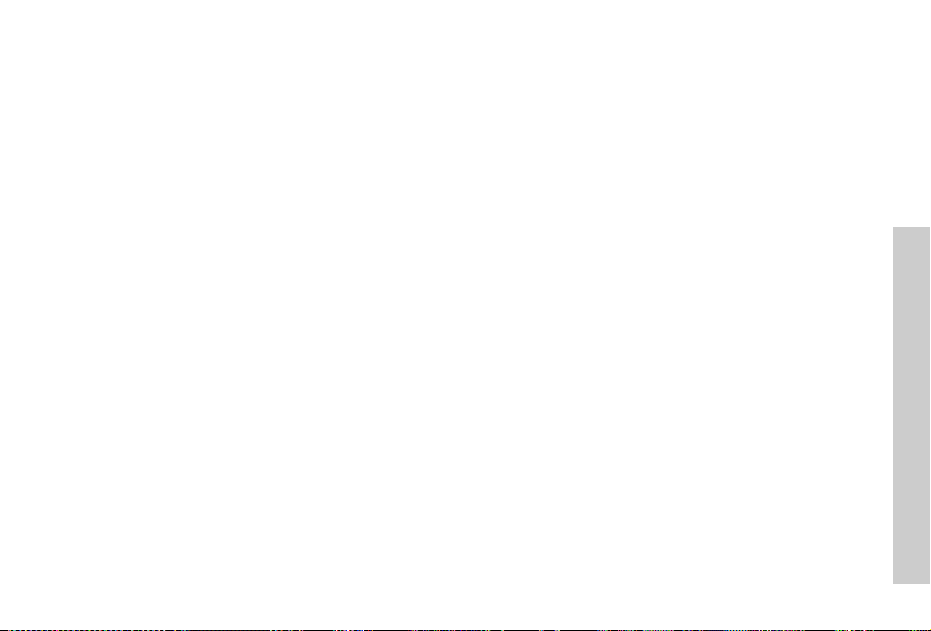
Содержание
В Части 2 данных Инструкций по эксплуатации содержится важная информация, с которой нужно
ознакомиться, прежде чем Вы начнете эксплуатацию своего телефона. Перед тем как выполнять
действия в соответствии с инструкциями Части 1, просим Вас до конца прочесть соответствующий
раздел части 2.
Подготовка к работе ..............................................1
Установка и снятие SIM-карты .............................1
Установка и извлечение батареи .........................1
Зарядка батареи ....................................................2
Работа индикатора уровня зарядки батареи ......2
Предупреждение о разрядке батареи ................. 2
Кнопки и пиктограммы на дисплее .....................3
Кнопки ......................................................................3
Дисплей ..................................................................4
Пиктограммы состояния ........................................4
Условные обозначения .........................................5
Экранные меню. ....................................................5
Структура меню .....................................................6
Быстрый доступ из экрана ожидания ................... 7
Основные функции телефона .............................8
ВКЛЮЧЕНИЕ/ВЫКЛЮЧЕНИЕ телефона .............8
Вход в меню ...........................................................8
Исходящие вызовы ................................................9
Ответы на вызовы ...............................................11
Опции Во время разговора .................................12
Структура меню Настройки ...............................16
Мой телефон ......................................................... 17
Звуковые сигналы ............................................... 17
Дисплей ................................................................20
Профили ..............................................................23
Ваши сообщения ................................................. 25
Автоответ .............................................................26
Ответ с помощью нажатия любой кнопки .........26
Восстановление исходных установок по
умолчанию ...........................................................26
Быстрый доступ ...................................................27
Моя книжка ........................................................... 27
Ввод текста T9 ..................................................... 27
Структура меню Игры .........................................28
Игры .......................................................................29
Выбор игры .......................................................... 29
Структура меню Книжка ..................................... 30
Записная книжка .................................................. 31
Содержание
i
Page 3
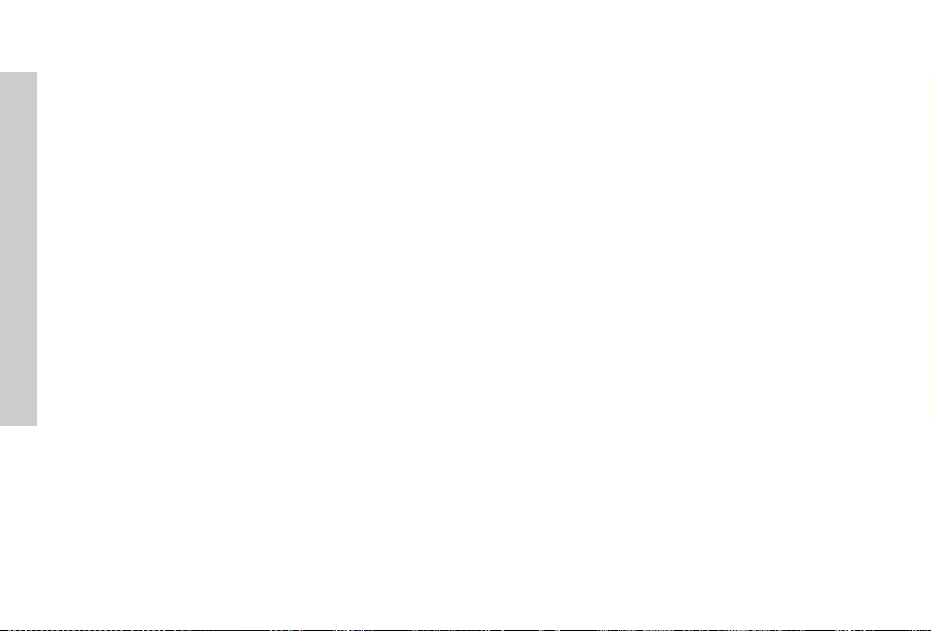
Содержание
Сохранение ..........................................................31
Просмотр ..............................................................33
Опции меню Книжка ............................................33
Настройки группы ................................................34
Статистика ............................................................35
Мои номера ..........................................................35
Быстрый набор ....................................................36
Моя книжка ...........................................................36
Структура меню WAP ..........................................37
WAP .........................................................................38
Настройки серверов ............................................38
Запуск браузера ...................................................39
Закладки ...............................................................40
Блокировка кнопок ..............................................41
Структура меню Сообщения ..............................42
Сообщения ............................................................43
SMS .......................................................................43
Параметры ...........................................................48
Трансляция ..........................................................49
Автоматическое воспроизведение .....................50
Ввод текста ...........................................................51
Режим регистра ...................................................52
Ввод текста ..........................................................53
Структура меню опций телефона .....................55
Меню телефона ....................................................56
Сервис звонков ....................................................56
ii
Переадресация вызова .......................................60
Безопасность .......................................................61
Коды .....................................................................62
Сеть ......................................................................65
Настройки CSD ....................................................65
Настройки GPRS .................................................66
Статистика GPRS ................................................66
Структура меню Приложения ............................ 67
Приложения ..........................................................68
Игры ......................................................................68
STK (Набор инструментов SIM) .........................68
Ежедневник ..........................................................69
Часы .....................................................................70
Калькулятор .........................................................73
Валюта .................................................................74
Синтезатор ...........................................................74
Папка мелодий ....................................................75
Папка картинок ....................................................76
Структура меню вызовов ...................................77
Вызовы ..................................................................78
Поиск и устранение неисправностей ............... 79
Важные сообщения об ошибках .......................81
Глоссарий ..............................................................84
Принадлежности ..................................................86
Персональные настройки ..................................87
Указатель ...............................................................89
Page 4
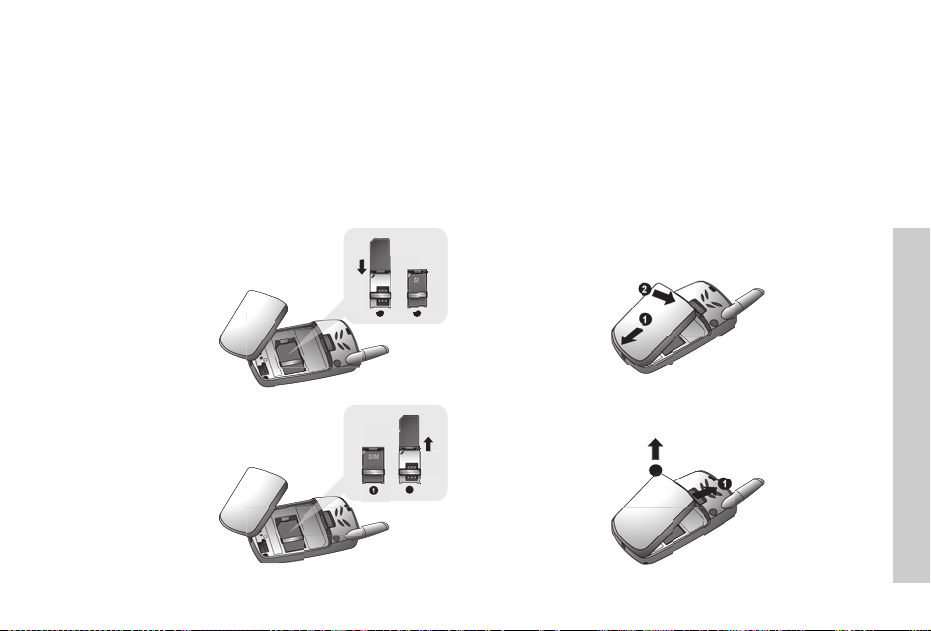
Подготовка к работе
Некоторые услуги зависят от сети или предоставляются по подписке. Некоторые функции зависят от SIM-карты. Для получения
более подробной информации по данному вопросу обратитесь к своему поставщику услуг.
Установка и снятие SIM-карты
SIM-карта вставляется под батарею.
Установка SIM-карты
Извлечение SIM-карты
SIM
1 2
SIM
Установка и извлечение батареи
Перед тем как снять аккумуляторную батарею убедитесь в том, что
телефон выключен и зарядное устройство отсоединено от
телефона.
Установка батареи
SIM
SIM
21
Извлечение батареи
2
1
2
1
Подготовка к работе
1
Page 5
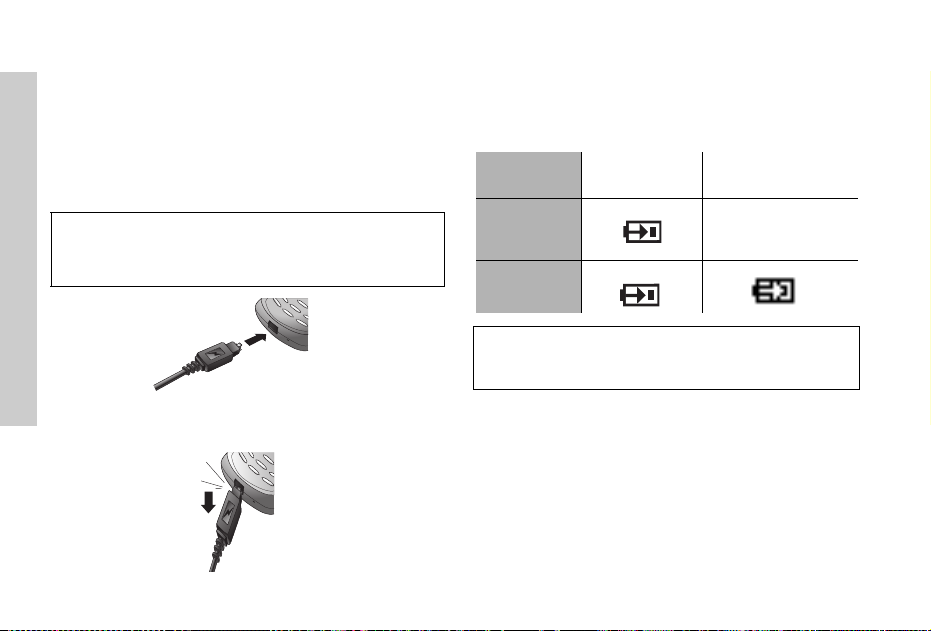
Подготовка к работе
Зарядка батареи
Подключение и отключение зарядного устройства
Батарея должна быть установлена в телефон до подсоединения к нему
зарядного устройства. Подключите зарядное устройство к гнезду,
расположенному в нижней части телефона, и подсоедините его к
электрической розетке. После этого на индикаторе зарядки батареи
начинает перемещаться стрелка. Перед первым использованием
рекомендуется заряжать батарею в течение не менее 4 часов.
ПРИМЕЧАНИЕ: НЕ вставляйте штекер в гнездо с усилием, так
как это может привести к повреждению телефона и/или
зарядного устройства. Если батарея разряжена очень сильно,
индикатор загорается с небольшой задержкой.
После завершения зарядки батареи отсоедините зарядное
устройство от электрической розетки до того, как отсоединить
штекер зарядного устройства от телефона.
2
Работа индикатора уровня зарядки
батареи
Во время
зарядки
Телеф он
включен
Телеф он
выключен
ПРИМЕЧАН ИЕ: Если батарея разряжена очень сильно, то
зарядка может начинаться с небольшой задержкой (2-3
минуты).
Зарядка
закончена
J
Предупреждение о разрядке батареи
При низком уровне зарядки батареи на дисплее будет
воспроизводиться сообщение Батарея разряжена . Если это
происходит во время телефонного разговора, немедленно
закончите разговор. После подачи предупреждающего сигнала
питание автоматически отключается. Полностью зарядите
батарею. См. Зарядка батареи на этой странице. (Во время
зарядки батареи можно звонить по телефону и отвечать на
вызовы.)
Page 6
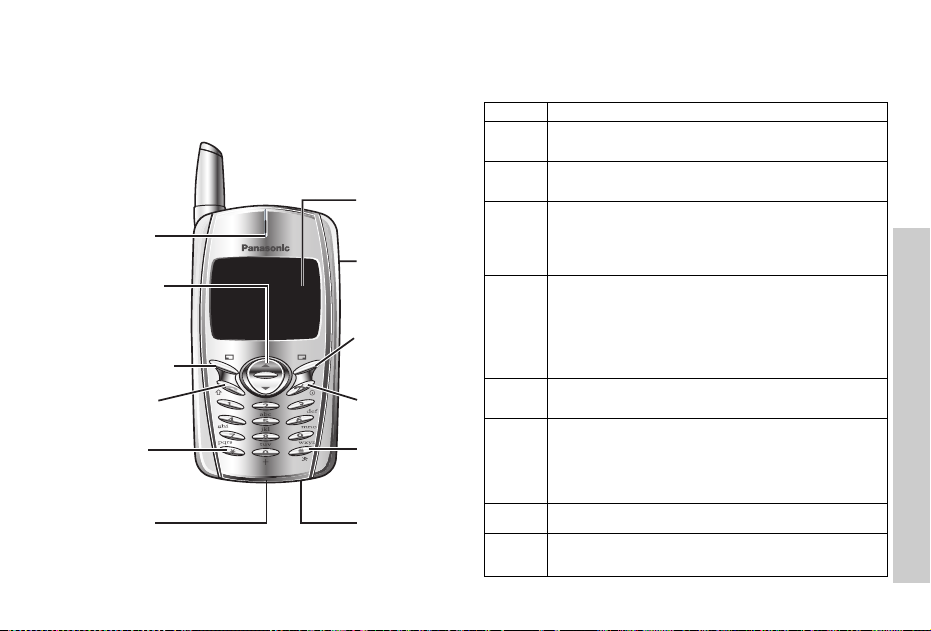
Кнопки и пиктограммы на дисплее Кнопки
Кнопка Функция
4
A
@
#~
,
C
D
"
!
Головной
телефон
Двухсторонняя
клавиша
навигации
Левая
функциональна
я кнопка
Кнопка
передачи
Кнопка со
звездочкой
Разъем для
подключения
зарядног о
устройст ва
Дисплей
Гнездо для
подключения
гарнитуры
Правая
функциональная
кнопка
Кнопка Отмена /
Выход
Кнопка Питание /
Разъединение
Кнопка тихого
режима
Микрофон
Двухсторонняя клавиша навигации:
вправо/влево по опциям на дисплее. В режиме ожидания , доступ к
меню пользователя.
Левая функциональная кнопка: Выполняет функци и,
которые воспроизводя тся над кнопк ой. В режиме ожидания,
длительное нажатие активизирует меню SMS.
Правая функциональная кнопка/Кнопка отмены или
выхода: Выполняет функции, которые воспроизводятся над
кнопкой. Используется в основном для отмен ы и
возвращени я на предыду щий уровень меню, или для
удалени я введенного текста/цифр. В режиме ожидания,
длительное нажатие активизирует меню профилей.
Цифровые кнопки:
кнопку (1~9) для быстрого набора номера телефо на. В режиме
ввода текста используются для ввода текста, цифр и знаков.
Длительное нажатие
нужно набрать добавочный номер, сначала наберите номер
телефона , а затем с помощью длительного нажатия
введите “P” (пауза), и после этого введите добавочный номер.
Кнопка передачи: Используется для выполн ения вызова
или для ответа на вызов. В режиме ожидания, просмотр
списка последних набиравшихся номеров.
Кнопка Питание / Ок ончани е:
При выполнения управления с помо щью кнопок короткое нажатие
используется для возвращения на предыд ущий экран. В режиме
ожидания, длительное нажатие используется дл я включения/
отключения телефона. В режиме WAP, длительно е нажатие
обеспечивает выход из режима WAP.
Кнопка со звездочкой:
нажатие обеспечивает включение WAP.
Кнопка тихого режима: В режиме ожидания, длительное
нажатие обеспечивает включение и выключение режима
тихого режима.
Ввод цифр Нажмите и удер жив айт е одн у
#
перемещение вверх/вниз/
для ввода “+” или “P” (пауза). Если вам
#
Окончание/Разъединение вызова
В режиме ожидания, длительное
Кнопки и пиктограммы на дисплее
3
Page 7
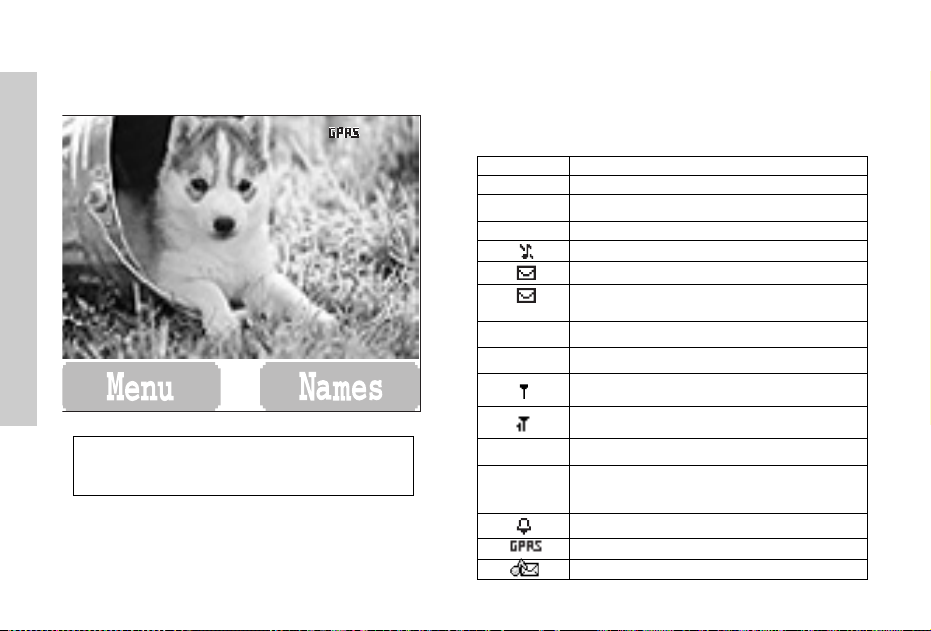
Кнопки
ST
Дисплей Пиктограммы состояния
ST
ST Y G L N [ ] J
Y
LG
N
[
]
J
ПРИМЕЧАНИЕ: Все представленные в данном
руководстве изображения экранов являются
имитацией.
4
Пиктограммы состояния (неподвижные и анимационные) воспроизводятся на
дисплее в соответс твии с включенными функциями. Пиктограммы антенны,
уровня сигнала и уровня зарядки батареи воспроизводятся на дисплее, когда
телефон включен и находится в зоне охвата сети. В случае если уровень
сигнала сети является нулевым, пиктограмма сети не воспроизводится
Пиктограмма Индикация
(Мигает)
L
N
J
K
Зарегистрирован в другой сети - роуминг.
Y
Переадресация вызова включена
G
Вибросигнал включен
]
Тихий режим включен
Память заполнена до конца.
Непрочитанное сообщение сохранено в
памяти
Блокировка кнопок включена
Сообщение голосовой почты
Показывает, что можно сделать экстренный
вызов
SIM-карта, поддерживающая CPHS и Line1,
выбрана в Меню телефона
P
Уровень сигнала
Полная зарядка батареи:
- батарея разряжена
Будильник установлен
GPRS включена
(иконка) Получено новое сообщение речевой почты
.
Page 8
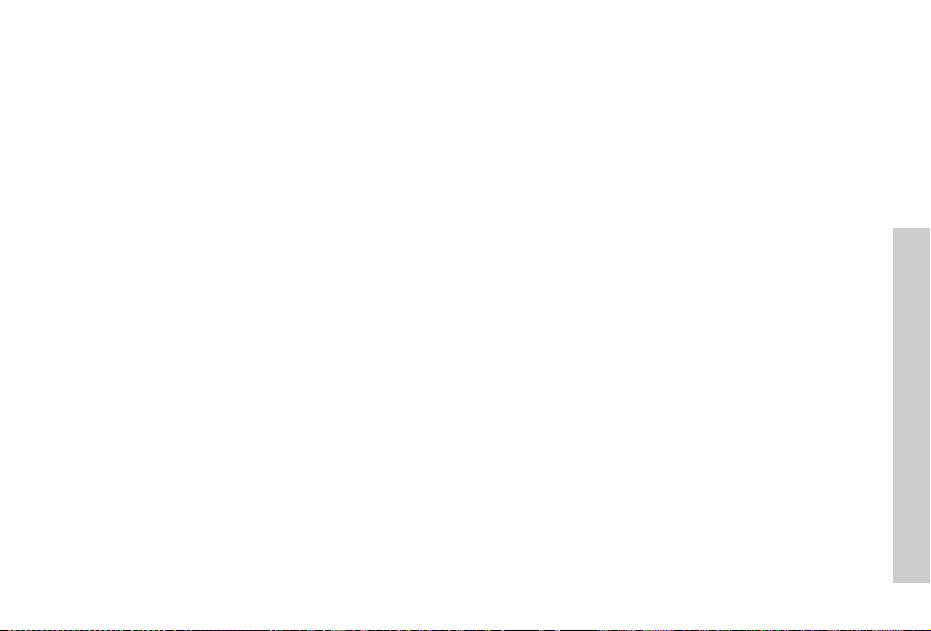
Условные обозначения Экранные меню.
51
4
A
@
#~
,
C
D
Нажмите клавишу навигации в направлении,
которое указано стрелкой.
Нажмите левую функциональную кнопк у.
Нажмите правую функциональную кнопку.
Нажимайте кнопки цифровой панели.
Нажмите для того чтобы ответить на вызов или
позвонить по набранному номеру телефона.
Нажмите для того, чтобы закончить разговор,
или нажмите и удерживайте в нажатом
положении для включения/отключения
телефона.
Система экранных меню обеспечивает доступ к тем функциям,
для которых нет назначенных им кнопок на клавиатуре
телефона.
Ввод экранного меню
Из экрана режима ожидания
A(Меню)
1
Главное экранное меню содержит 9 подменю.
(См. “Структура меню” на стр.6.)
4 нужное меню A(Выбор)
2
ИЛИ
нажатие цифровой кнопки обеспечивает прямой доступ к
подменю.
Назад в главное меню
D несколько раз, пока на экране не появится главное меню.
Кнопки
5
Page 9
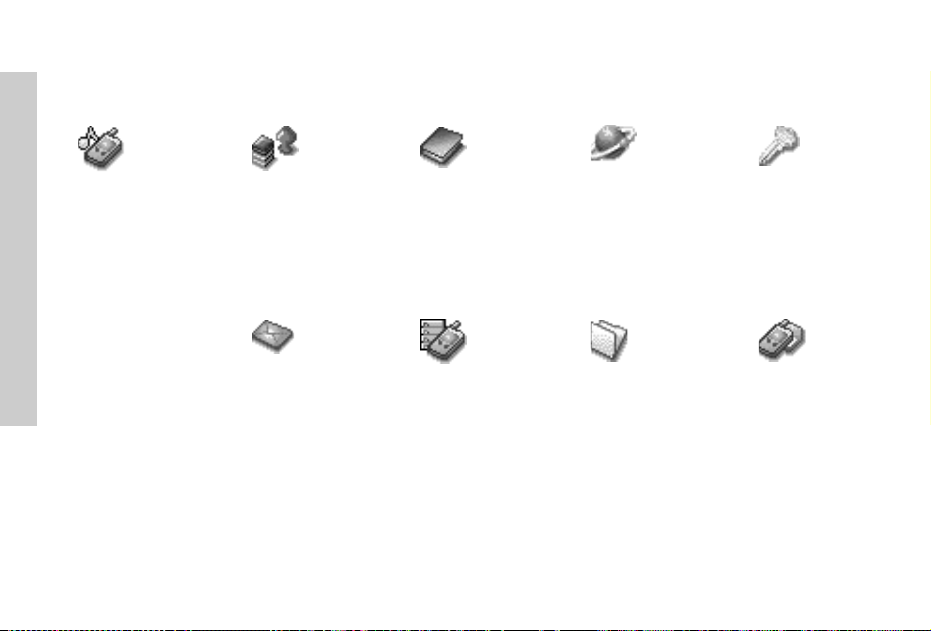
Кнопки
Структура меню
Имеется девять главных меню:
Настройки
1 Звуки
2 Экран
3 Язык
4 Тип сигнала
5 Профили
6 Шаблоны
7 Автоответ
8 Ответ любой кнопкой
9 По умолчанию
10 Мое меню
11 Моя книжка
12 T9 ввод
Игры (или STK)*
1 Fillip
2 Classic rally
Сообщения
1 Создать
2 Входящие
3 Исходящие
4 Архив
5 Шаблоны
6 Статистика
7 Параметры
8 Трансляция
*STK(Набор инструментов SIM) зависит от SIM-карты.
6
Книжка
1 Просмотр
2 Создать
3 Настройки группы
4 Статистика
5 Мои номера
6 Быстрый набор
7 Моя книжка
Телефон
1 Телефонный сервис
2 Перевод вызова
3 Безопасность
4 Сеть
5 Настройки CSD
6 Настройка GPRS
7 Статистика GPRS
1 Запустить браузер
2 Закладки
3 Настройки
Приложения
1 Игры
2 (STK)*
3 Ежедневник
4 Часы
5 Калькулятор
6 Валюта
7 Синтезатор
8 Папка мелодий
9 Папка картинок
БлокировкаWAP
Вызовы
1 Исходящие
2 Принятые
3 Неотвеченные
4 Удалить записи
Page 10
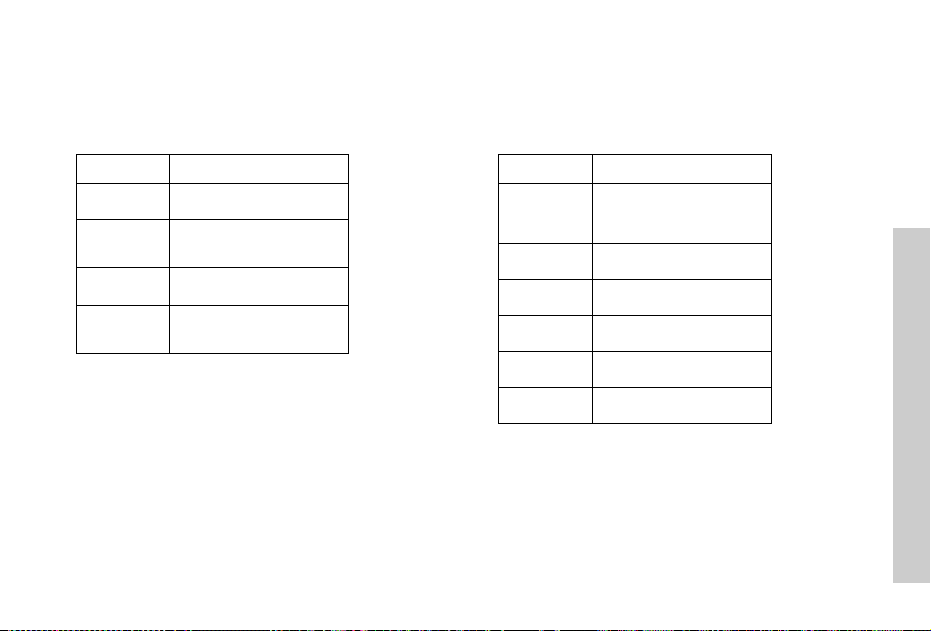
Быстрый доступ из экрана ожидания
Можно осуществить доступ к функции непосредственно из экрана режима ожидания с помощью нажатия кнопки.
Короткое нажатие
Длительное нажатие
Кнопка Функция
A
@
1 /5
C
*Телефон должен быть зарегистрирован в сети.
Меню
Записная книжка*
(Фамилии)
Мое меню
Список последних
набранных номеров
Кнопка Функция
$~
Быстрый набор
,
"
!
@
D
A
*Телефон должен быть зарегистрирован в сети.
WAP*
Тихий режим
Меню Профиль
Питание вкл./выкл.
Меню SMS
Кнопки
7
Page 11
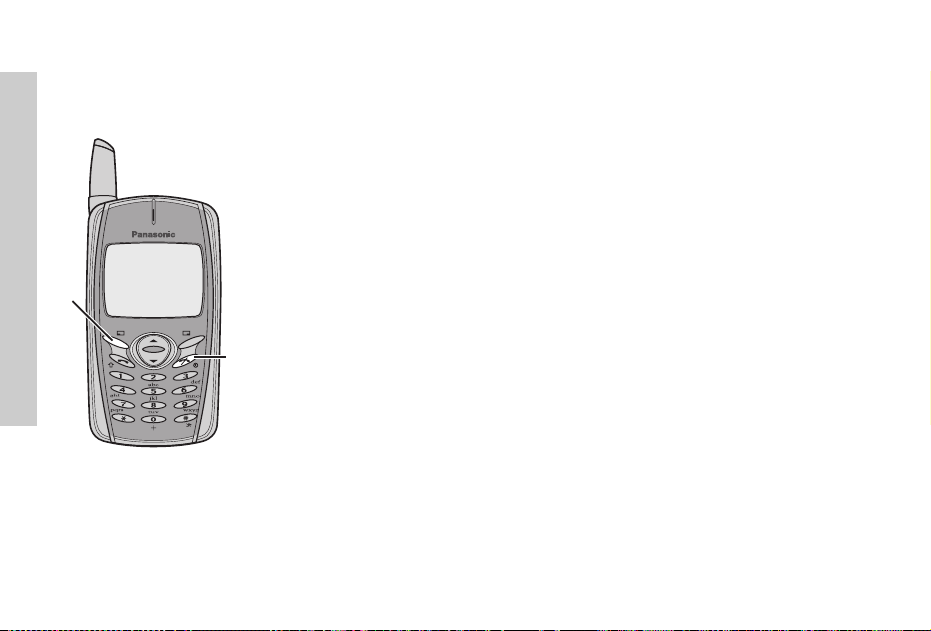
Основные функции телефона
Основные функции телефона
ВКЛЮЧЕНИЕ/ВЫКЛЮЧЕНИЕ телефона
1 Нажмите и удерживайте в нажатом положении D в течение 2 - 3 с
2 На индикаторе телефона будет указан режим ожидания
3 Снова нажмите и удерживайте в нажатом положении
выключить питание
D для того, чтобы
Основные
A
8
D
Вход в меню
Из режима ожидания
A Для того чтобы осуществить доступ в меню
На дисплее появится меню
(Меню может изменяться в зависимости от вашей SIM-карты)
Page 12
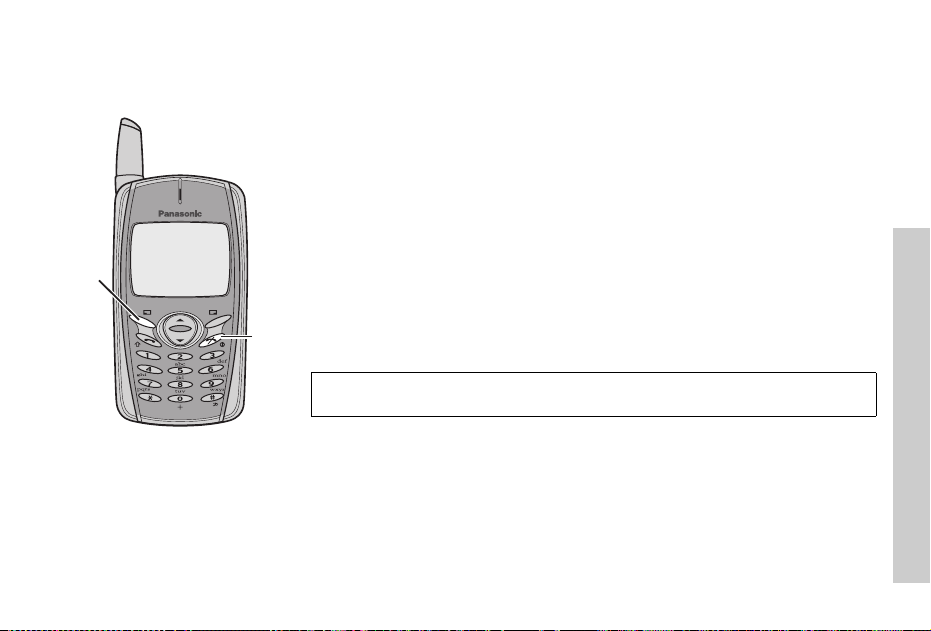
A
D
Исходящие вызовы
➣Для того чтобы сделать вызов, войдите в режим ожидания.
Нормальный набор номера
1 Наберите номер телефона C
➣Набранный номер появится на дисплее.
2 После того как вызываемый абонент ответит, говорите в микрофон.
3 Для того чтобы закончить разговор,
➣На экране воспроизводится длительность вашего последнего разговора.
➣Когда включена функция Максимальная стоимость, на дисплее будут воспроизводиться
оставшиеся единицы времени.
Для выполнения установки максимальной стоимости см. “Установка максимальной
стоимости:” на стр. 63.
D
Уровень громкости динамика
Во время разговора;
4для того, чтобы отрегулировать уровень громкости динамика
Набор номера из телефонной книги
1 @(Имена)
2
4требуемый контакт C
Основные функции телефона
9
Page 13
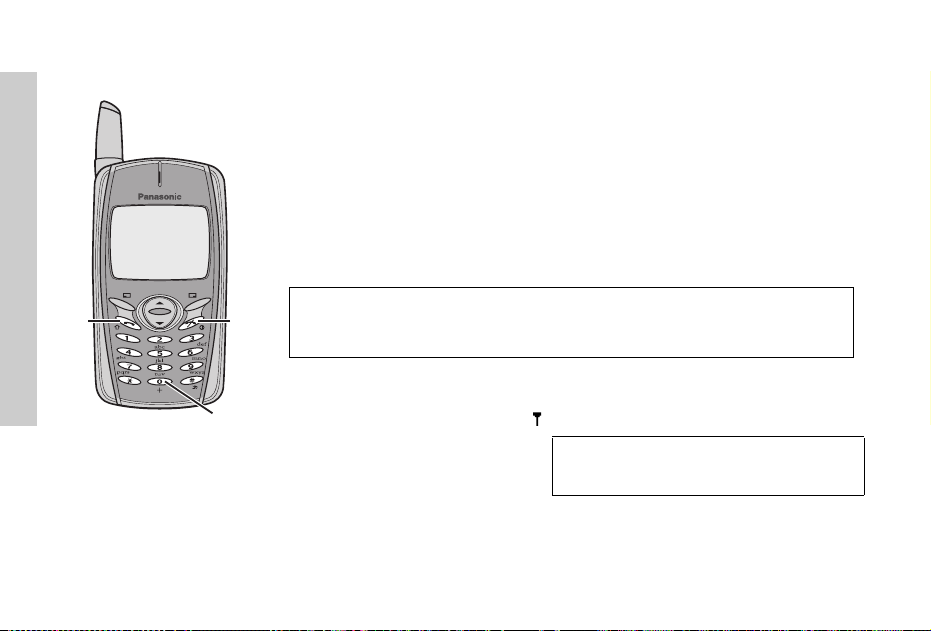
Основные функции телефона
#
Набор последнего набранного номера
1 C
2 4 требуемый контакт C
Набор международного номера
Нужно ввести код доступа к международной телефонной связи (+) и код нужной
страны/региона, а затем код города и номер телефона.
# до тех пор, пока на дисплее не
C
Основные
C
D
1 Нажмите и удерживайте в нажатом положении
появится “+”, а затем введите код страны/региона
2 Наберите код города и номер телефона
ПРИМЕЧАНИЕ: Для многих стран/регионов код начинается с "0". В большинстве случаев
при наборе международных номеров ноль набирать не нужно. Если у вас возникнут
трудности при выполнении международных вызовов, обратитесь за помощью к
поставщику услуг сети.
Экстренные вызовы
Для того чтобы можно было сделать экстренный вызов, на экране должен
воспроизводиться символ антенны ()
Когда SIM-карточка установлена;
введите номер экстренного вызова 112
C
Когда SIM-карточка не установлена;
введите номер экстренного вызова 112
ИЛИ
@
(SOS) > “
Экстренный вызов
10
” A(Да)
ПРИМЕЧАНИЕ: Выполнение экстренных
вызовов без установленной SIM-карточки
зависит от страны и поставщика услуг сети.
C
Page 14
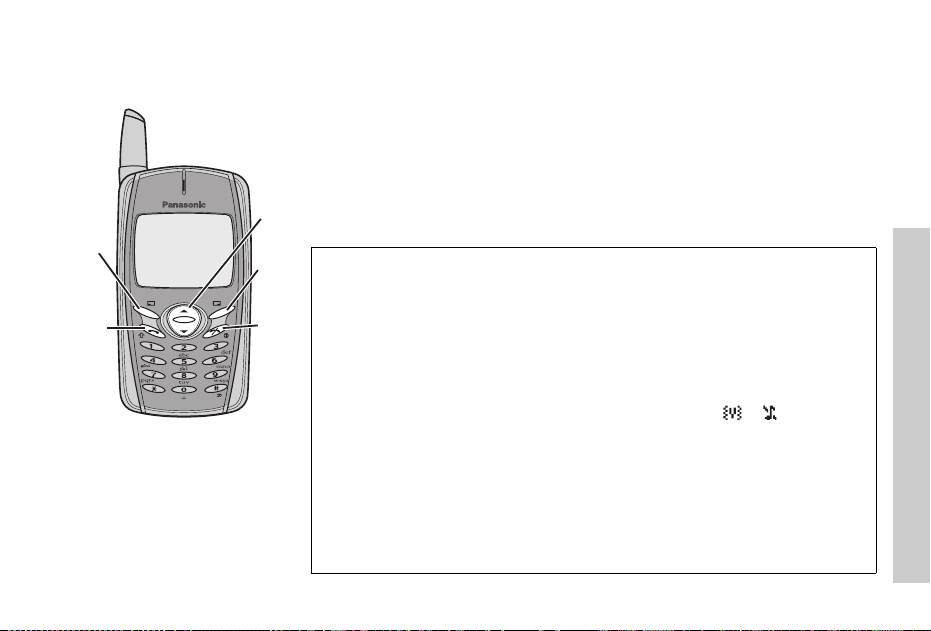
A
C
Ответы на вызовы
C
ИЛИ
Когда функция Ответ любой кнопкой включена,
Из меню Ожидание
нажмите любую клавишу кроме
(См. “Установка ответа с помощью нажатия любой кнопки” на стр.26)
4
@
D
Громкость звонка
Из меню Настройки
1 4Звуки > Громкость A
2 4Отрегулируйте уровень громкости A
Быстрый переход с режима звукового сигнала на режим вибрации:
Для быстрого отключения сигнала звонка и включения вибратора нажмите
удерживайте в нажатом положении
воспроизводиться на экране режима ожидания.
Быстрое выключение звука при входящем вызове:
Для отключения тонального сигнала звонка и отключения вибросигнала,
1
@(Выключить звук)
Если вы хотите ответить на вызов,
2
A (Ответить)
• Если вы не хотите принимать вызов,
D
(Выбор)
(OK)
! в режиме ожидания.
@ (Не принимать).
и будут
и
Основные функции телефона
11
Page 15
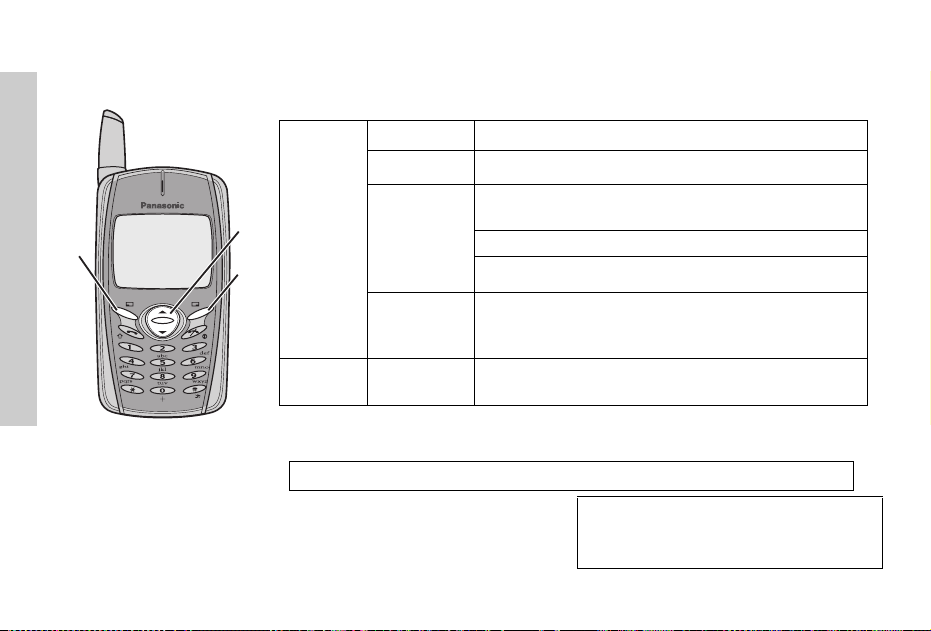
Основные функции телефона
A
Основные
Опции Во время разговора
Во время разговора, A
A
Громкая связь Переключение в режим Громкая связь
(Меню)
Конференция Позволяет проводить телефонные конференции. Вы можете
Передача вызова Соедините абонента, с которым вы раговаритеваете в данный
4
Книжка
@
@
ивание)
Сообщения
Статус ответа A
Удерживани е Устанавливает вызов на удерживание. Для возобновления
(Удерж
(Меню)
или @
разговаривать одновременно с несколькими абонентами (до 5).
момент, с другим абонентом, которого вы поставили на удерживание,
а затем отсоединитесь. (Зависит от SIM-краты)
Откройте телефонную книгу SIM-кар ты или телефонную книгу мобильного телефона
Создание, проверка и отправка сообщения, когда вы разговариваете.
- См раздел “Сообщения” на стр.43
(Окончание)
@
(Удерживание)
Для возобновлен ия разгов ора, A
разговора, A
(Удерживание)
для разъединения с абонентом, находящимся на линии.
для установки текущего вызова на удерживание.
(Назад)
(Назад)
. (Зависит от SIM)
.
Режим Гром кая связь
При использовании в режиме Громкая связь вы можете разговаривать по телефону, не снимая трубку.
ПРИМЕЧАНИЕ:
Во время вызова в режиме не громкой связи:
1 A
2 4Громкая связь A
12
При работе телефона в режиме Громкая связь можно пользоваться телефоном, НЕ поднося телефон к уху.
(Меню)
(Выбор)
ПРИМЕЧАНИЕ:
переключения между режимами Выкл Громкую связь и
Громкая связь с помощью нажатия и удерживания в
нажатом положении
Вы также может выполнять
!
.
Page 16
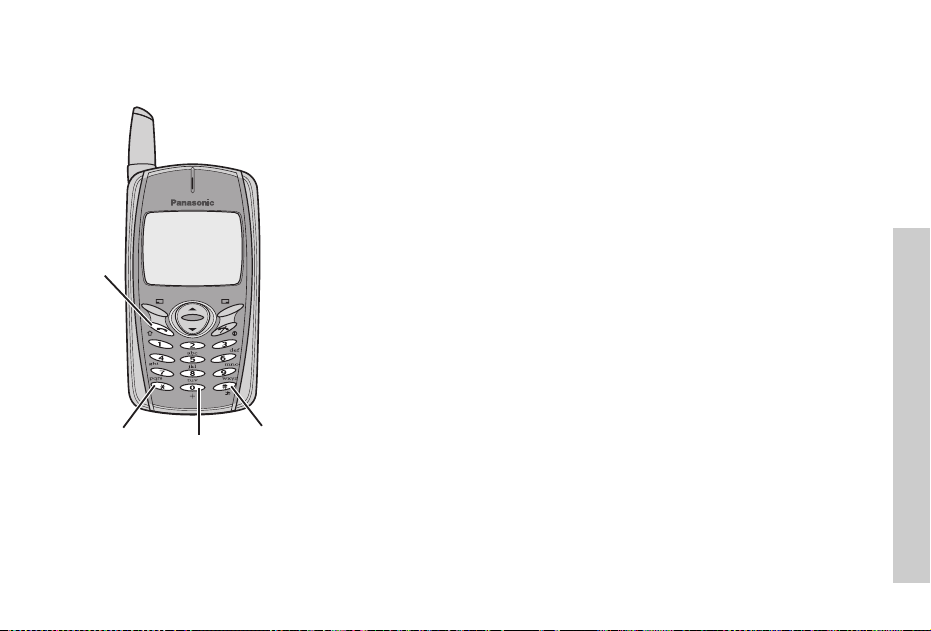
C
"
#
!
Для возвращение в режим Выкл громкую связь :
A
(Меню) > A(Выбор)
для того, чтобы вернуться в режим Громкая связь
Тональные сигналы DTMF
Тональные сигналы DTMF могут передаваться во время разговора. Эти сигналы часто
используются для осуществления доступа к голосовой почте, пейджингу и к
компьютеризованным банковским услугам. Например, вам может потребоваться
ввести номер для удаленного доступа к сообщениям голосовой почты. Номер
телефона может сохраняться в телефонной книге вместе с тональными сигналами
DTMF. Это позволяет набирать номер телефона из телефонной книги и автоматически
передавать при этом тональные сигналы DTMF.
Передача тональных сигналов DTMF во время вызова
Введите цифры (
Набор номера с паузой
Использование пауз позволяет вам автоматически передавать тональные сигналы
DTMF.
1 Наберите номер телефона
2 Нажмите и удерживайте в нажатом положении
набранного номера телефона не появится буква P
3 Введите цифры DTMF после паузы, например, введите номер доступа к
сообщениям голосовой почты
C
4
Через 3 секунды после того, как соединение будет установлено, будут переданы
тональные сигналы DTMF.
# ~ ,, !, ")
# до тех пор, пока в конце
Основные функции телефона
13
Page 17
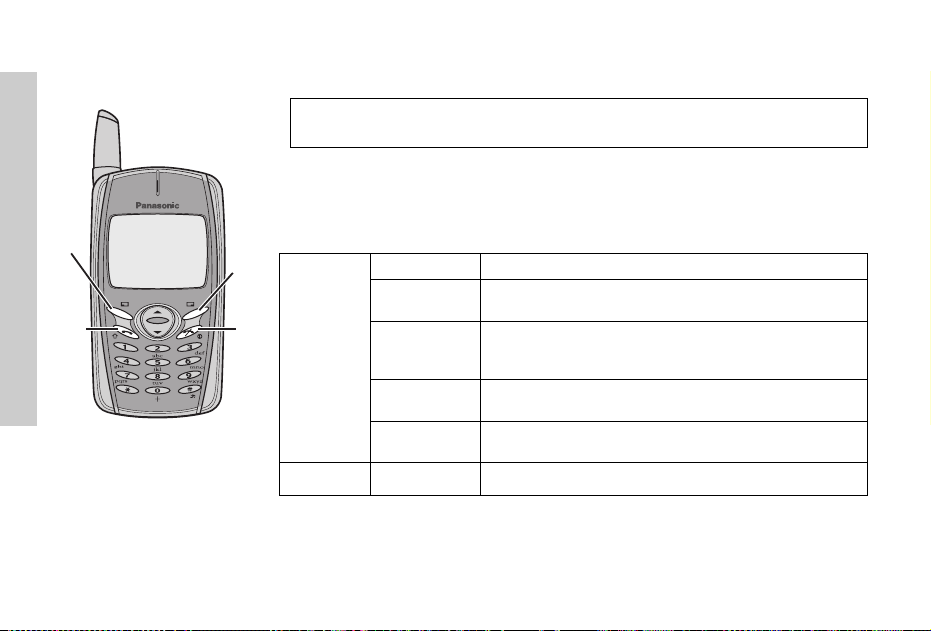
Основные функции телефона
D
A
@
Основные
C
Входящий вызов во время разговора
ПРИМЕЧАНИЕ: Должна быть включена функция ожидания вызова, см “Установка функции
«Запрет показа идентификатора вызывающего абонента»” на стр. 56. Наличие функции
ожидания вызова зависит от сети.
Во время разговора вы можете ответить на другой вызов:
1 Для ответа на другой вызов,
Для разъединения со вторым вызовом,
2 Во время разговора со вторым абонентом,
одну из следующих опций:
A
(Меню)
@
Громкая связь Переключение в режим Громкая связь
Конференция
Передача
вызова
Книжка Откройте телефонную книгу SIM или телефонную книгу
Сообщения Создание, проверка и отправка сообщения, когда вы
Смена Переключение между двумя соединенными вызовами
(Смена)
C (Первый вызов поставлен на удерживание.)
@(Отвергнуть)
A
(Меню)
или @
Позволяет проводить телефонные конференции. Вы можете
разговаривать одновременно с несколькими абонентами (до 5).
Соедините абонента, с которым вы раговаритеваете в данный
моент, с другим абонентом, которого вы поставили на
удерживание, а затем отсоединитесь. (Зависит от SIM)
мобильного телефона
разговариваете. - См раздел “Сообщения” на стр.43
(Смена)
и выберите
Для завершения конференц-связи и разъединения всех соединений:
D
14
Page 18
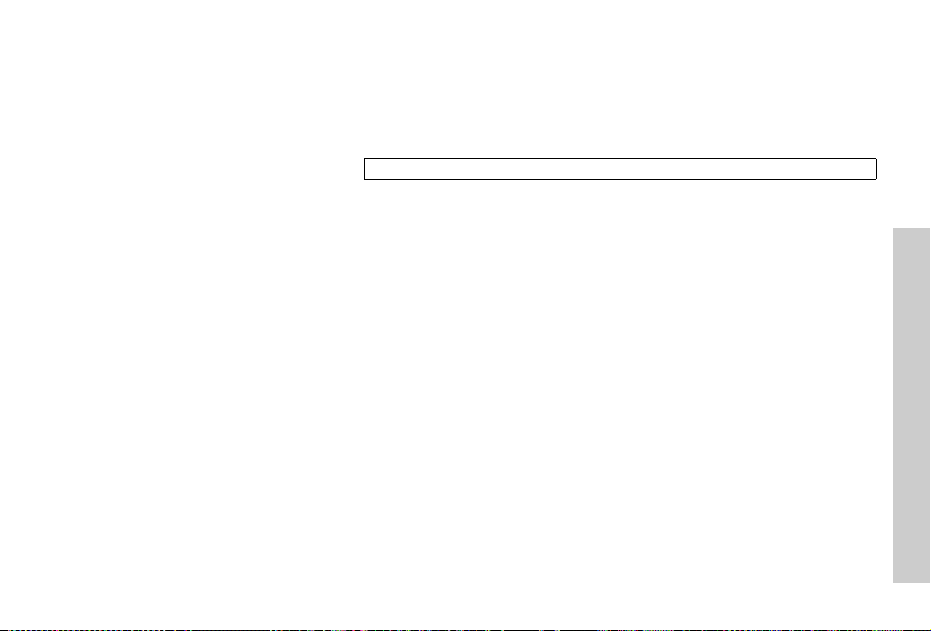
Выполнение второго вызова
Во время разговора:
Введите второй номер телефона или вызовите его из Телефонной книги
Первый вызов установлен на удерживание.
ПРИМЕЧАНИЕ: Возможность выполнения второго вызова зависит от сети.
C.
Основные функции телефона
15
Page 19
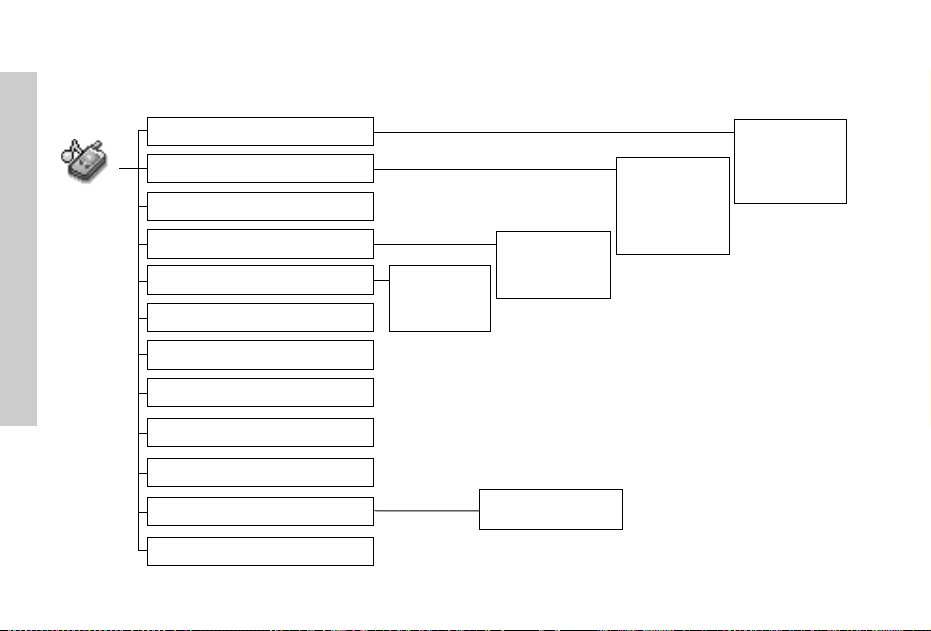
Структура меню Настройки
Структура меню Настройки
Настройки
Звуки
Экран
Язык
Тип сигнала
Профили
Шаблоны
Автоответ
Ответ любой кнопкой
По умолчанию
Мое меню
Моя книжка
T9 Ввод
16
Обычный
Тихо
Улица
Гарнитура
Вибр и звоно к
Вибрация
Только звонок
Выключить
SIM
Телефон
Заставка
Приветствие
Анимация
Контраст
Яркость
Палитры экрана
Громкость
Тип звонка
Синтезатор
Звук кнопок
Сигнал предупр
Page 20
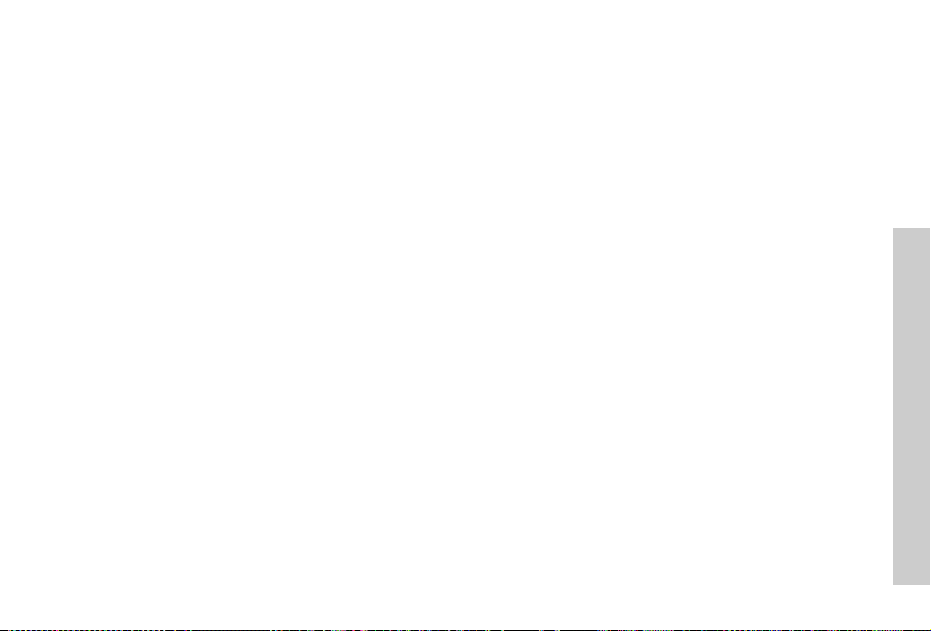
Мой телефон
Звуковые сигналы
Изменение уровня громкости.......................................................................
Из меню Мой телефон
1
4Звуки A(Выбрать)
2
4Громкость A(Выбрать)
3
4Измененить уровень громкости A(OK)
Изменение тонального сигнала звонка......................................................
Из меню Мой телефон
1
4Звуки A(Выбор)
2
4Тип звонка A(Выбор)
3
4Любой вызов, Групповой вызов, Будильник или Сообщения A(Выбор)
4
4требуемый тональный сигнал A(Выбор)
Мой телефон
17
Page 21
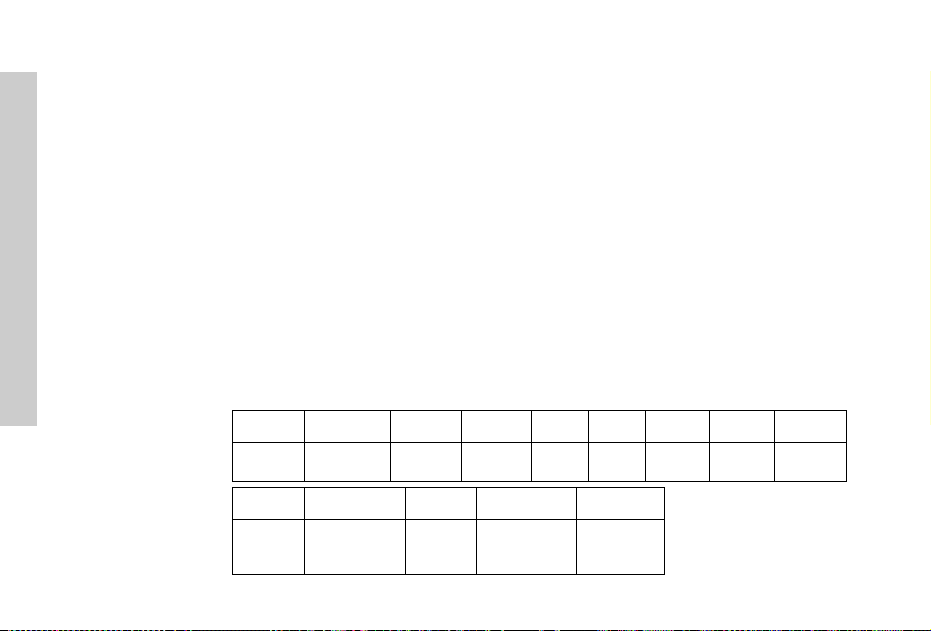
Мой телефон
Создание мелодии..........................................................................................
Из меню Мой телефон
1
4Звуки A(Выбрать)
4Синтезатор A(Выбрать)
2
3
4Требуемая Моя музыка A(Меню)
4
4Редактирование A(Выбрать)
5
4требуемая дорожка A(Меню)
6 Создание своей мелодии - См. представленную ниже таблицу нот >
7
4Сохранить A(Выбрать)
Вы можете задать Ритм и выбрать инструмент (Выбрать инструмент) перед сохранением
мелодии. Используя следующую таблицу как справочную, для создания вашей композиции
введите ноты (выбрав высокие, средние и низкие), паузы и длительность. Главная дорожка и
Субдорожки будут объединены, когда вы вернетесь назад в Моя музыка.
A(Меню)
Кнопка
Функция CDEFGABПовторе
Кнопка
Функция Изменение
18
$%&'()*+
ние
,#" !
длительности
ноты
Пауза Длительность Нижняя #
Средняя #
Верхняя #
Page 22
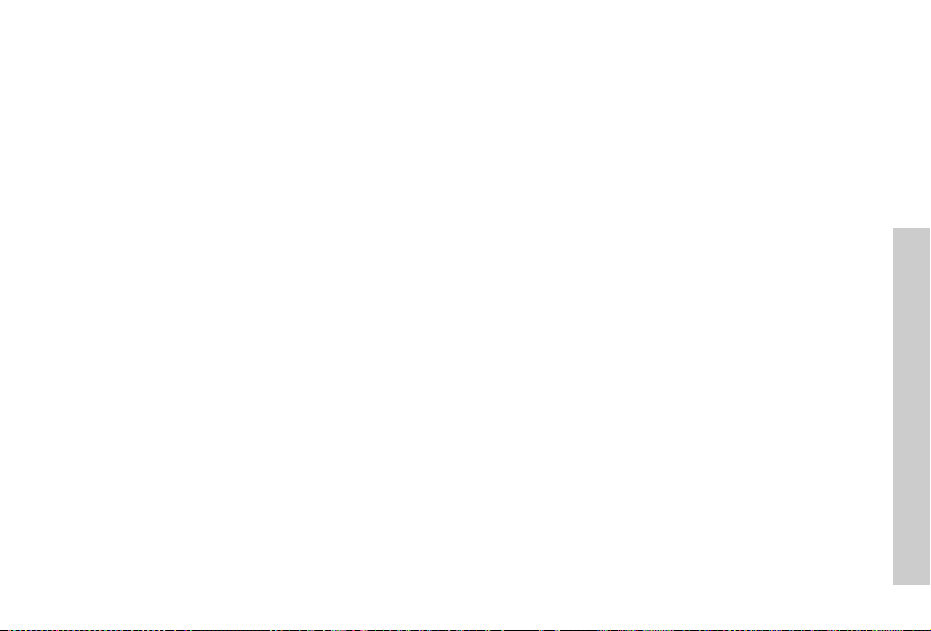
Изменение имени мелодии:
Из меню Мой телефон
1
4Звуки A(Выбрать)
4Синтезатор A(Выбрать)
2
3
4требуемая музыка A(Меню)
4 Переименовать
5 Введите имя
• Для того чтобы стереть букву,
• Для того чтобы стереть вс е буквы, нажмите и удерживайте
A(OK)
6
Установить тональный сигнал звонка:
Из меню Мой телефон
1
4Звуки A(Выбрать)
2
4СинтезаторA(Выбрать)
3
4требуемая музыка A(Меню)
4 Установить тональный сигнал звонка
Просмотр информации о мелодии:
Из меню Мой телефон
1
4Звуки A(Выбрать)
2
4Синтезатор A(Выбрать)
3
4требуемая музыка A(Меню)
4
4Информация A(Выбрать)
A(Выбрать)
@(Стереть).
A(Выбрать)
@(Стереть).
Мой телефон
19
Page 23
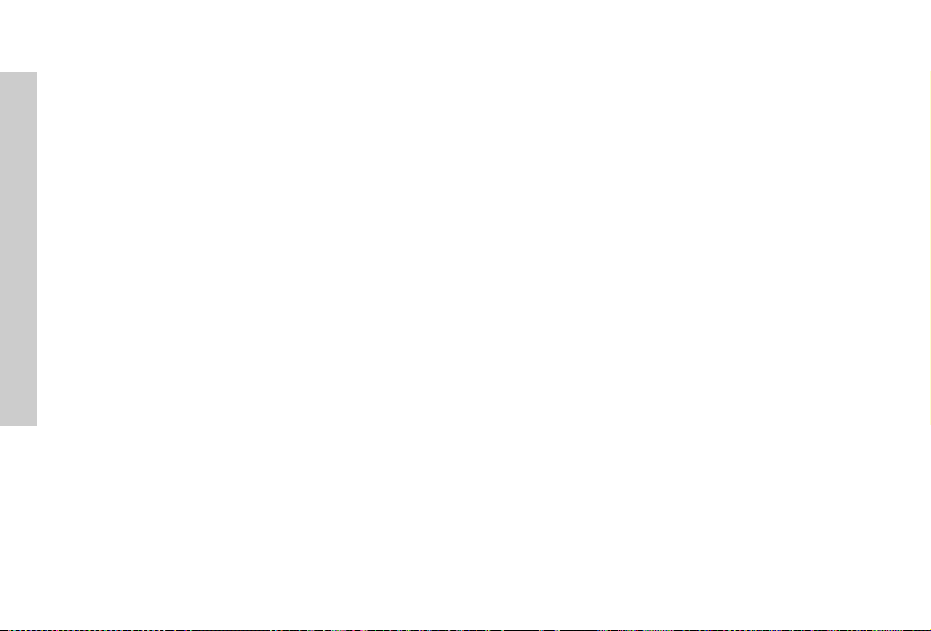
Мой телефон
вы можете изменить
заставку в режиме
ожидания.
20
Уст ановк а звука кнопок..................................................................................
Из меню Мой телефон
1
4Звуки A(Выбрать)
4Звук кнопок A(Вкл./Выкл.)
2
Настройка предупредительного сигнала ...................................................
Из меню Мой телефон
1
4Звуки A(Выбрать)
4Сигнал предупр A(Вкл./Выкл.)
2
Дисплей
Уст ановк а заставки .........................................................................................
Из меню Мой телефон
1
4Экран A(Выбрать)
2
4Заставка @(Выбрать)
3
4требуемая заставка A(Выбрать)
4
A(Вкл./Выкл.)
Page 24
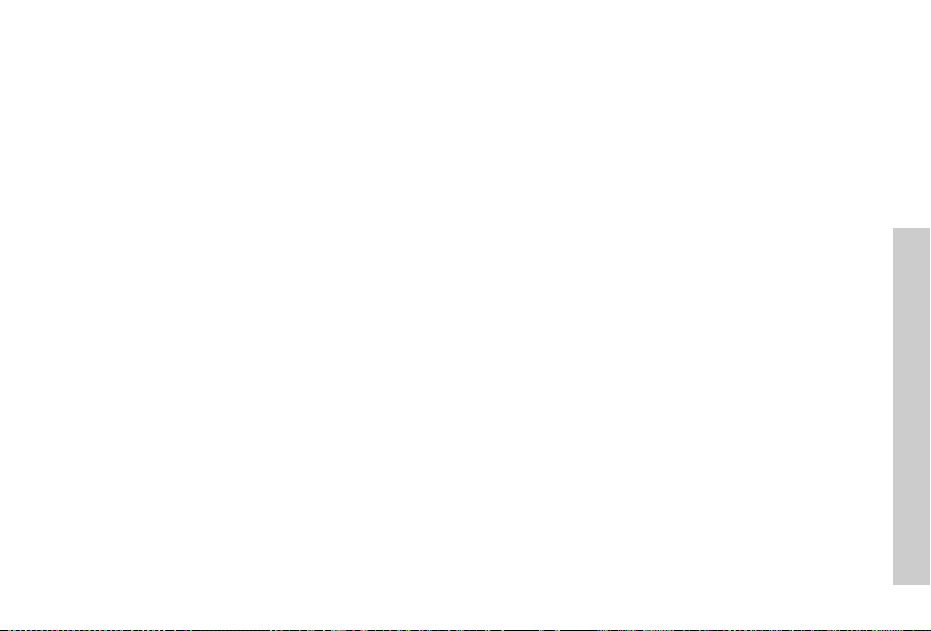
вы можете создать
сообщение-приветствие,
которое будет выводиться
на дисплей каждый раз при
включении телефона.
Уст ановк а приветствия..................................................................................
Из меню Мой телефон
1
4Экран A(Выбрать)
4Приветствие @(Редактировать)
2
3 Ввести приветствие
4
A(Вкл./Выкл.)
A(OK)
Вы можете изменить
анимационные картинки,
выводимые на дисплей при
включении телефона.
Уст ановк а анимационной картинки.............................................................
Из меню Мой телефон
1
4Экран A(Выбрать)
2
4Анимация A(Выбрать)
3
4требуемая анимация A(Выбрать)
Настройка контрастности дисплея..............................................................
Из меню Мой телефон
1
4Экран A(Выбрать)
2
4Контраст A(Выбрать)
3
4Изменить контрастность A(OK)
Мой телефон
21
Page 25
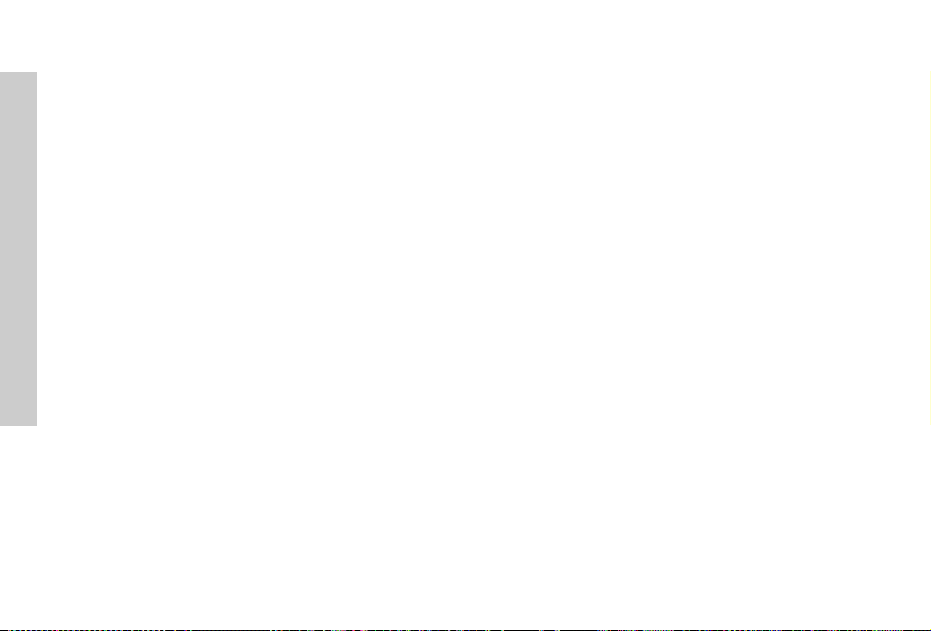
Мой телефон
Настройка яркости ..........................................................................................
Из меню Мой телефон
1
4Экран A(Выбрать)
4ЯркостьA(Выбрать)
2
3
4требуемый уровень A(Выбрать)
вы может изменить гаммы
цветов на дисплее.
Имеется возможность
изменять язык, который
используется в телефоне
для воспроизведения
сообщений
22
Уст ановк а гамм цветов...................................................................................
Из меню Мой телефон
1
4Экран A(Выбрать)
2
4Гаммы цветов A(Выбрать)
3
4требуемый цвет A(Выбрать)
Изменение языка.............................................................................................
Из меню Мой телефон
1
4Язык A(Выбрать)
2
4требуемый язык A(Выбрать)
Page 26
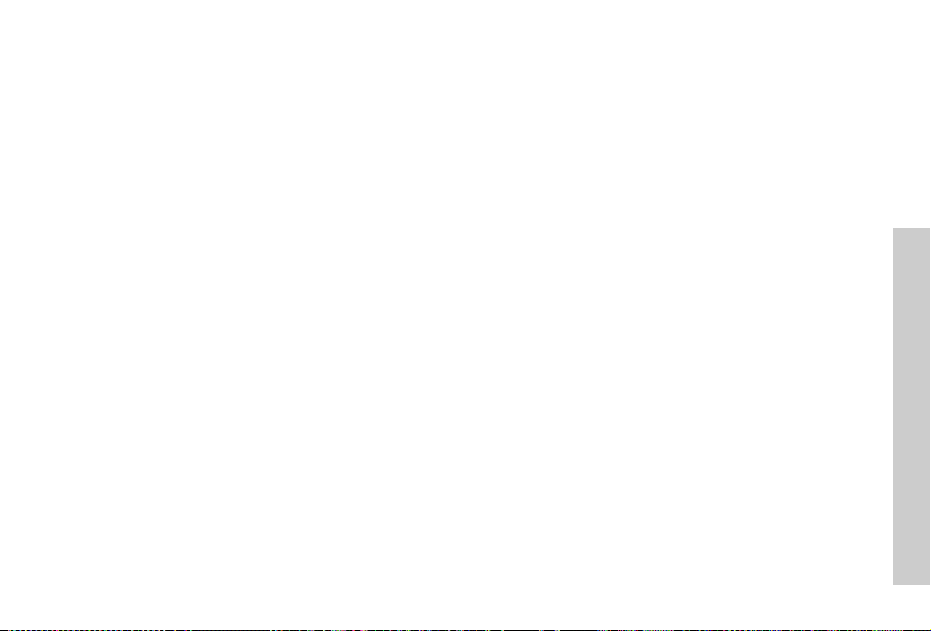
При поступлении вызова
телефон может быть
настроен на вибросигнал
или звонок.
Вы можете менять тип
сигнала о поступлении
вызова:
- Звонок и вибрация
- Только вибрация
- Только звонок
- Отсутствует
Вы можете переключать
четырье профиля в ващем
телефоне с одного на
другой; прн зтом каждый из
них обладает сигналoм
оповещения, тональным
сигналoм звонка и т.д.
Профили устанавливаются
для использования в
различных окружающих
условиях - например, вы
можете создать профиль
нормальный c Обычными
установками,профиль тихий
c тональным сигналом
звонка для приема вызовов
в официальной обстановке.
Улиуный для выcокого
уровня шумов и профиль
Гарнитура с вибросигналом
для условий когда трудно
услышать тональный сигнал
звонка.
Изменение типа сигнала оповещения ........................................................
Из меню Мой телефон
1
4Тип сигнала A(Выбрать)
4требуемый тип сигнала оповещения A(Выбрать)
2
Профили
Включение профиля ......................................................................................
Из меню Мой телефон
1
4Профили A(Выбрать)
4требуемый профиль A(Меню)
2
3
4Включить A(Выбрать)
Редактирование профилей...........................................................................
Громкость звонка
Из меню Мой телефон
1
4Профили A(Выбрать)
2
4требуемый профиль A(Меню)
3
4Изменение установок A(Выбрать)
4
4Громкость звонка A(Выбрать)
5
4Изменить уровень громкости A(OK)
Мой телефон
23
Page 27
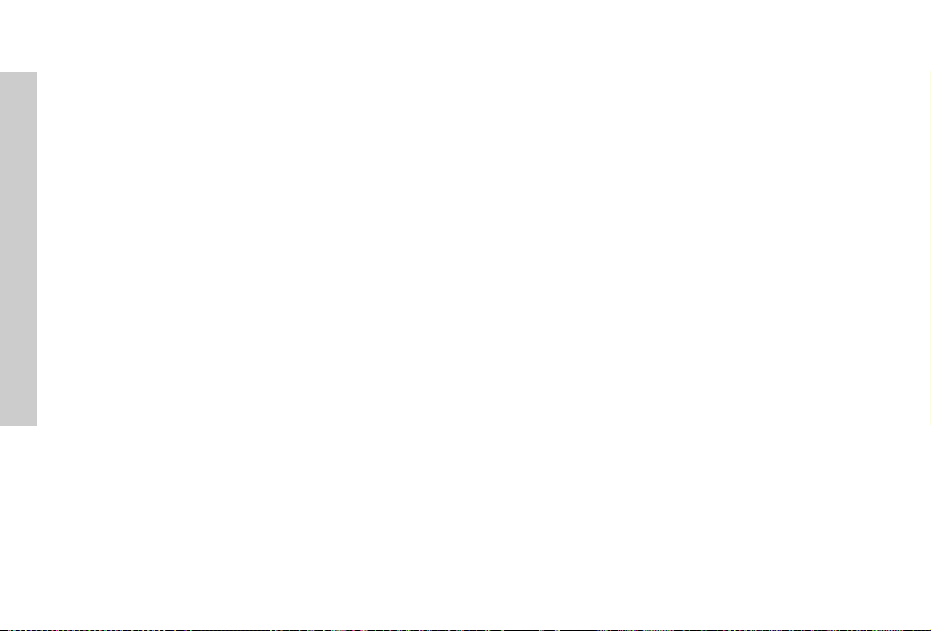
Мой телефон
Звук кнопок
Из меню Мой телефон
1
4Профили A(Выбрать)
2
4требуемый профиль A(Меню)
3
4Изменить A(Выбрать)
4
4Звук кнопок A(Вкл./Выкл.)
Предупредительный сигнал
Из меню Мой телефон
1
4Профили A(Выбрать)
4требуемый профиль A(Меню)
2
3
4Изменить A(Выбрать)
4
4Сигнал предупр A(Вкл./Выкл.)
Вибратор
Из меню Мой телефон
1
4Профили A(Выбрать)
2
4требуемый профиль A(Меню)
3
4Изменить A(Выбрать)
4
4Вибрация A(Вкл./Выкл.)
24
Page 28
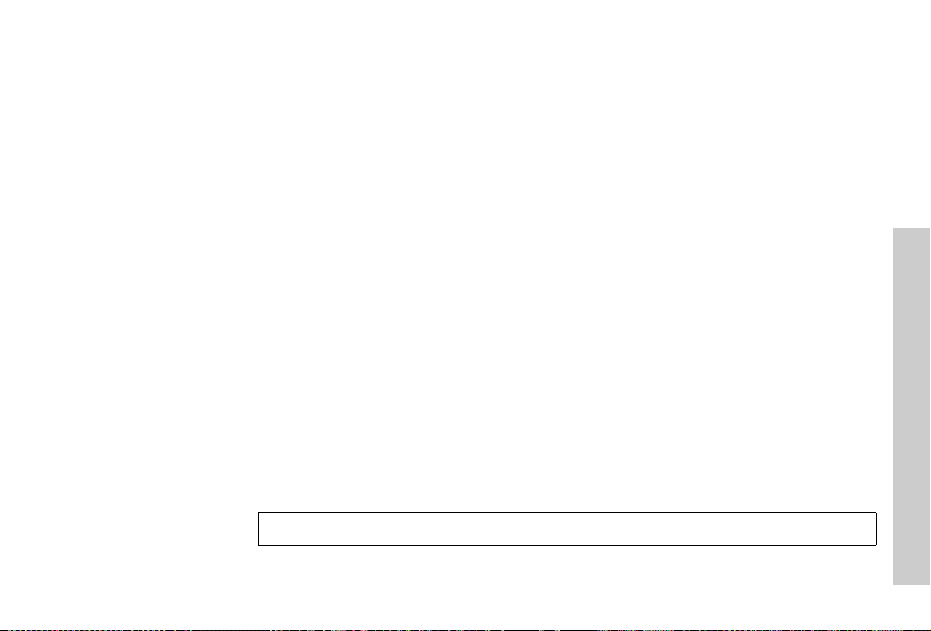
Имеется 10 заранее
установленных типовых
сообщений пользователя и
5 свободных ячеек памяти
для записи своих
собственных сообщений.
Вы также можете настроить
Ваши сообщения в подменю
Ваши сообщения в меню
Сообщение, см. раздел
«Редактирование
сообщений пользователя»
на стр.44
Яркость
Из меню Мой телефон
1
4ПрофилиA(Выбрать)
2
4требуемый профиль A(Меню)
3
4ИзменитьA(Выбрать)
4
4Яркость A(Выбрать)
5
4Средняя, Высокая, Максимальная или Низкая A(Выбрать)
Ваши сообщения
Редактирование ваших сообщений.............................................................
Из меню Мой телефон
1
4Сообщения пользователя A(Выбрать)
4требуемое сообщение или пустое ячейка памяти A(Выбрать)
2
3 Ввод сообщения
• Для того чтобы стереть букву,
• Для того чтобы стереть вс е буквы, нажмите и удерживайте
4Сохр и Отправить или Сохранить A(Выбрать)
4
5 Если выбирается Сохр и Отправить, введите номер телефона, на который отправляется
сообщение
ПРИМЕЧАНИЕ: Если текст выходит за границу днсплея, он будет прокручиваться.
A(Меню)
@(Стереть).
@(Стереть).
A(OK)
Мой телефон
25
Page 29
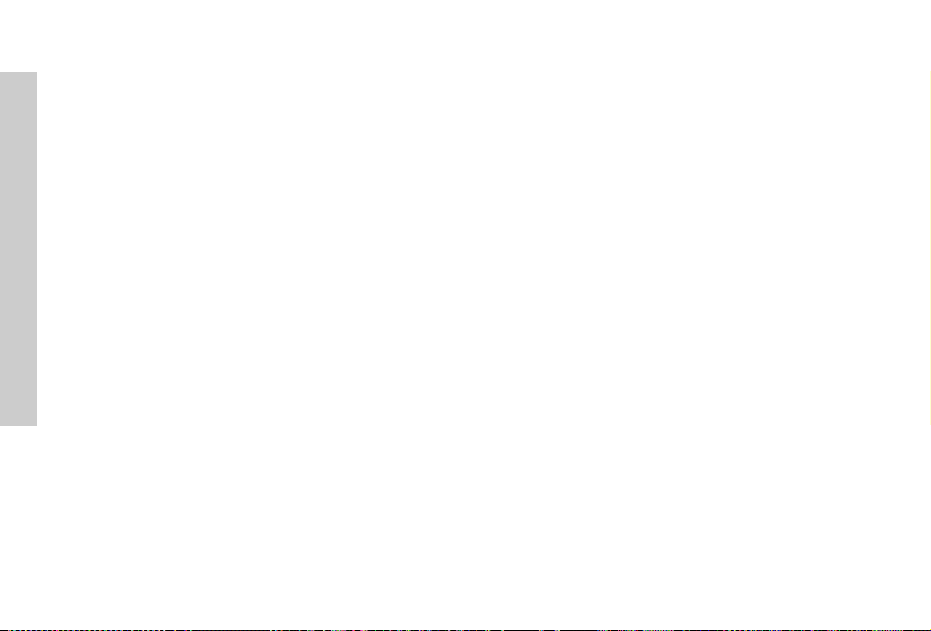
Мой телефон
Может быть установлен
Автоответ, но эта функция
будет выполняться только
при использовании
персонального спикерфона
(гарнитуры).
Можно ответить на вызов с
помощью нажатия любой
кнопки (кроме кнопки D).
Любые персональные
настройки могут быть
возвращены к их заводским
настройкам по умолчанию.
26
Автоответ
Уст ановк а автоответа .....................................................................................
Из меню Настройки
4Автоответ A(Вкл./Выкл.)
Ответ с помощью нажатия любой кнопки
Уст ановк а ответа с помощью нажатия любой кнопки .............................
Из меню Настройки
4Ответ любой кнопкой A(Вкл./Выкл.)
Восстановление исходных установок по умолчанию
Восстановление исходных установок по умолчанию..............................
Из меню Настройки
1
4По умолчанию A(Выбор)
2 “Восстановить заводские настройки?”
A (Нет) или @ (Да)
Page 30

Вы можете выбрать любую
из следующих опций: WAP,
Игры, Книжка, Язык, Тип
сигнала, Звуки, Заставка,
Профили, Будильник,
Калькулятор, Ежедневник,
Входящие, Создать,
Настройка часов и Валюта,
которая будет появлят ься в
вашем меню быстрого
доступа.
Быстрый доступ
Настройка быстрого доступа .......................................................................
Из меню Настройки
1
4Мое меню A(Выбор)
4требуемые быстрые доступы A(Вкл./Выкл.)
2
Вход в меню быстрого доступа:
Из режима ожидания
4Мое менюA(Выбор)
Вам нужно выбрать, которая
из двух записных книжек
будет использоваться Книги на SIM или Книга
телефона. Вы также можете
выбрать опцию SIM или
Телефон в подменю Моя
книжка меню Книжка
- см. 36.
Использование этого
режима ввода текста
значительно снижает
требуемое количество
нажатий кнопок:
Моя книжка
Уст ановк а Книги на SIM или Книги телефона............................................
Из меню Настройки
1
4Моя книжка A(Выбор)
2
4SIM или Телефон A(Выбор)
Ввод текста T9
Уст ановк а режима Ввод текста T9 ...............................................................
Из меню Настройки
1
4T9 Ввод A(Выбор)
2
4Установить Приоритет T9 Вкл. A(Вкл./Выкл.)
3
4Язык ввода A(Выбор)
4
4требуемый язык A(Выбор)
См. 52, где представлена дополнительная информация.
Мой телефон
27
Page 31

Структура меню Игры
Структура меню Игры
Игры (или STK)*
Fillip
Classic rally
* STK (Набор инструментов SIM) зависит от SIM-карты.
28
Page 32

Игры
Частицы разлетаются в
разные стороны, и
некоторые из них ударяются
в вершины деревьев, где
живут агрессивные москиты
и крикливые птицы, и
некоторые из них падают в
воду, где они охраняются
свирепыми пираньями.
Автомобиль может заносить
на поворотах, если вы
ведете его слишком быстро,
и он может вести себя как
реальный автомобиль.
Ведите автомобиль как
можно быстрее. Когда вы
пройдете все станции, то
получите информацию о
заработанных очках.
Выбор игры
Из меню Игры
4требуемая игра A(Выбор) из Fillip и Classic rally.
ПРИМЕЧАНИЕ: После выключения питания телефона, Самый большой счет и Самое лучшее
время теряются.
Fillip ...................................................................................................................
Работа кнопок :
' (перемещение влево), ) (перемещение вправо), %(прыжок), $(прыжок влево),
&(прыжок впрАВО).
Запуск игр
Выберите Запуск игры с помощью A (или % (Вверх) и + (Вниз), затем ((Выбор).
Classic rally ......................................................................................................
Работа кнопок:
:
%(Вперед), '(Поворот налево), )(Поворот направо), +(Назад) для перемещения
автомобиля.
Запуск игр:
1 Запустите игру, нажав любую цифровую клавишу, кроме
2 Для того чтобы выбрать свой автомобиль, C (или ' или )), затем ((Выбор).
Для того чтобы выбрать маршрут гонки,
ПРИМЕЧАНИЕ: Если SIM-карта имеет услуги Набор инструментов SIM Tool Kit (STK), это меню
становится меню STK. Вы также можете осуществлять доступ к играм из меню Приложения.
C (или ' или )), затем (((Выбор)
#
Игры
29
Page 33

Структура меню Книжка
Структура меню Книжка
Записная книжка
30
Просмотр
Создать
Настройки группы
Статистика
Мои номера
Быстрый набор
Моя книжка
Книга SIM
Книга телефона
Книга SIM
Книга телефона
SIM
Телефон
Page 34

Записная книжка
Номера телефонов могут
быть сохранены на SIMкарте или в вашем
мобильном телефоне.
На SIM-карте вы можете
записать или выбрать:
-Номер телефона
-Имя абонента
В телефоне вы можете
сохранить:
-Имя абонента
-3 Номера телефонов
(Телефон, офис,
мобильный)
-Идентификация
вызывающего абонента
-Группы
-Мелодии
Записи в телефонной книге
могут быть объединены в
группы, которые
сохраняются даже в случае
повреждения SIM-карты.
Сохранение
Сохранение номера на SIM-карте ................................................................
Из меню Книжка
1
4Создать A(Выбор)
2 Книжка SIM
3 Введите Имя
4
A(Сохранение) - Сохранено на SIM воспроизводится на дисплее.
ПРИМЕЧАНИЕ: Длина и объем записи зависит от SIM-карты.
Сохранение номера телефона в Книге телефона.....................................
Из меню Книжка
1
4Создать A(Выбор)
2
4Книга телефона A(Выбор)
3 Введите Имя
4 Введите Номер телефона (Телефон,Тел./офис,Тел./мобильный)
5 @(Установка) 4необходимое изображение идентификатора вызывающего абонента
A(Выбор) 5
6 @(Установка) 4требуемая группа A(Выбор) 5
7 @(Установка) 4требуемая мелодия A(Выбор)
8 Когда ввод завершен,
A(Выбор)
5 > Номер телефона
5
A (Сохранение)
- “
Сохранено в телефоне
5
” воспроизводится на дисплее.
Записная книжка
31
Page 35

Записная книжка
Функция «Фиксированный
набор» является одной из
функций, использующих
Телефонную книгу,
хранящуюся на SIM-карте.
Для включения данной
функции вам необходимо
установить функцию
«Фиксир. набор» в
положение «Вкл.».
См. раздел “Установка
функции «Фиксированный
набор» на стр. 64.
32
Сохранение номера фиксированного набора
Для сохранения номера фиксированного набора вам необходимо ввести код PIN2.
Из меню Записная книжка
1
4 СоздатьA (Выбрать)
2 SIM-карта Записная книга
3 Ввести имя
4
4 Местоположение @ (Установить)
5
4Фикс. наборA(Выбрать)
6
A(Сохранение)
7 Ввести код PIN2
8
A (OK)
4 > Номер телефона
A (Выбор)
Page 36

Вы можете найти требуемую
запись в записной книжке по
фамилии абонента.
Инструкции по записи в
память фиксированного
номера для набора
приведены в разделе
“Сохранение
фиксированного номера для
набора” на стр.32
Просмотр
Просмотр записной книжки ..........................................................................
Из меню Книжка
1
4Просмотр > Книга SIM или Книга телефона A(Выбор)
4Выберите фамилию, запись для которой вы хотите просмотреть @(Просмотр)
2
Опции меню Книжка
Из меню Книжка
1
4Просмотр > Телефонная книга SIM-карты или Телефонная книга мобильного
телефона
4требуемый контакт A(Меню)
2
Доступ к перечисленным ниже опциям осуществляется с помощью нажатия
Изменить Правка выбранной записи в Записной книге
Удалить Удаление выбранной записи в Записной книжке
Удалить все Удалить все записи в Записной книжке
Копировать в телефон/SIM Копирование контакта в Книгу телефона/Книгу на SIM
Все копировать в телефон/
SIM
Искать Поиск требуемой записи в Книге телефона/Книге на SIM с помощью
A (Выбор)
A(Меню)
Копировать всю Записную книжку в Книгу телефона/ SIM
ввода имени.
Записная книжка
33
Page 37

Записная книжка
Еще одной функцией Книги
телефона является
способность объединять в
группы записи в
телефонной книге.
Группы используются для
объединения в группы
различных абонентов,
записанных в телефонной
книге, например Коллеги и
Друзья.
Для идентификации группы
вы можете выбрать для нее
определенный звук.
34
Настройки группы
Из меню книжка
1
4Настройки группы A(Выбор)
2
4требуемая группа A(Меню)
Доступ к перечисленным ниже опциям осуществляется с помощью нажатия
Просмотр Просмотр записей в Телефонной книжке для выбранной группы
Определить звонок Установка требуем ого тонального сигнала звонка
Удалить записи Удаление всех записей из Телефонной книжки для выбранной группы
После выбора требуемой группы в шаге 2, вы можете просмотреть записи, сохраненные в
Записной книжке с помощью нажатия @(Вид).
Если в телефонной книге нет сохраненных записей, то на дисплее появляется Список пуст .
Доступ к перечисленным ниже опциям осуществляется с помощью нажатия
Правка Правка выбранной записи в Записной книге
Удалить Удаление выбранной записи в Записной книжке
Поиск Поиск требуемой записи в выбранной группе с помощью ввода имени.
A(Меню)
A(Меню)
Page 38

Состояние памяти
показывает, сколько
свободных ячеек памяти
имеется в Записной книжке.
Мои номера - это записная
книжка, в которой вы
храните свои номера
телефонов.
Статистика
Просмотр состояния памяти ........................................................................
Из меню книжка
4Статистика A(Выбор)
Мои номера
Настройка записной книжки Мои номера...................................................
Из меню книжка
1
4Мои номера A(Выбор)
2
4требуемая запись A(Меню)
3
4Изменить A(Выбор)
4 Введите номер телефона
5 Введите вашу фамилию A(Сохранить)
Просмотр записной книжки Мои номера....................................................
Из меню книжка
1
4Мои номера A(Выбор)
2
4требуемая запись @(Просмотр)
5
Записная книжка
35
Page 39

Записная книжка
Номера телефонов,
сохраненные в ячейках 001 009 Записной книжки могут
набираться с помощью
быстрого набора номера.
Эта опция позволяет вам
выбрать, которая из
записных книжек будет
воспроизводиться на
дисплее. SIM-карты или
мобильного телефона.
36
Быстрый набор
Уст ановк а быстрого набора ..........................................................................
Из меню книжка
4Быстрый набор A(Вкл./Выкл.)
ПРИМЕЧАНИЕ:
случае, если установлена SIM-карта.
Выполнение вызова с помощью функции быстрого набора.................
Из режима Ожидание
1 Нажмите и удерживайте в нажатом положении цифровую кнопку (1~9)
2 Нажмите
Эта функция может выполняться только в том
C.
Моя книжка
Из меню книжка
1
4Моя книжка A(Выбор)
4SIM или Телефон A(Выбор)
2
Обратитесь к 27.
•
Page 40

Структура меню WAP
WAP
Заустить браузер
Закладки
Настройки
Закладка 1
…
Закладка 10
Имя сервера 1
…
Имя сервера 5
Структура меню WAP
37
Page 41

WAP
WAP
WAP (Протокол для
беспроводных устройств)
телефона позволяет вам
осуществлять доступ к
услугам Интернета, которые
поддерживаются сетью,
таким как новости, прогноз
погоды, спорт, и т. д.
38
Настройки серверов
Перед тем как вы сможете осуществить доступ к услугам сети Интернет, вы должны подписаться
на них у своего оператора сети мобильной связи или у поставщика услуг Интернет (ISP), чтобы
ввести соответствующую информацию относительно конфигурации. Свяжитесь со своим
оператором сети и убедитесь в том, что ваши настройки сети выполнены правильно.
ПРИМЕЧАНИЕ: Изменение ранее введенных настроек может привести к отказу системы
навигации.
Из меню WAP
1
4Настройки A(Выбор)
2
4для того, чтобы выбрать требуемый сервер @(Правка)
В телефоне может быть установлено пять настроек сервера. Если вы нашли имя вашего сервера
в опциях настройки, выберите сервер и
проконсультируйтесь со своим поставщиком услуг сети относительно этих настроек. (Имя
сервера, Адрес IP, Порт IP, Начальная страница, Время задержки, Режим выбора)
ПРИМЕЧАНИЕ: Вам нужно выбрать Настройка CSD или Настройка GPRS в меню
Телефон перед вводом информации о сервере.
Эта опции конфигурации должны быть представлена вам вашим поставщиком услуг сети.
После выполнения ввода информации нажмите
@(Правка). Если настроек серверов нет,
A(Сохранить), а затем нажмите
A(Включить).
При первом включении WAP, в памяти нет сохраненной информации, поэтому на дисплее будет
воспроизводиться содержимое Базового URL (как назначено оператором сети). Базовый URL
Page 42

будет считываться из кэша при каждом включении WAP. (Кэш – это память вашего телефона, в
которой сохраняется ранее загруженная информация).
Запуск браузера
Из меню WAP
1
4Запуск браузера A(Выбор)
2 Выполняйте инструкции, которые появляются на дисплее.
Во время просмотра домашней страницы нажмите C, и вы сможете выбрать следующие меню.
•
• Для выхода из WAP нажмите и удерживайте в нажатом положении D.
Домой Переход на начальную страницу, которая установлена в меню Настройки
Закладки Выберите одну из установленных вами закладок и перейдите на нее
Сохранить
содержимое
Перезагрузка Обновляет просматриваемую начальную страницу
Перейти по
ссылке URL
Показать URL Воспроизводит на дисплее URL просматриваемой страницы
Моментальные
снимки
Дополнительные Входящие, Перезапуск WAP и О программе... могут выбираться
Параметры Режим прокрутки, Загрузка, Безопасность и Наводящий адрес HTTP могут
Сохраняет разделы просматриваемых вами начальных страниц
Осуществляется вход в URL и переход на начальную страницу
Сохранение экрана просматриваемой страницы
быть установлены
WAP
39
Page 43

WAP
После того как вы
установили электронную
закладку на свою любимую
страницу, вы можете
быстро переходить на эту
страницу.
40
Закладки
Уст ановк а закладки.........................................................................................
Ввод URL из меню WAP:
Из меню WAP
1
4Закладки A(Выбор)
2
4требуемая пустая закладка A(Меню)
3
4Редактировать A(Выбор)
4 Введите заголовок и URL
Установка закладки из начальной страницы:
1
C > 4Закладки
2 Отметьте узел
3 Введите Папку и URL
4
A(Сохранение)
A
Просмотр закладок .........................................................................................
Из меню WAP
1
4Закладки A(Выбор)
4требуемая закладка @(Запуск)
2
A(Сохранение)
Page 44

Блокировка кнопок
Функция блокировки нопок
используется для
предотвращения случайных
нажатий кнопок, например
при ношении телефона.
Уст ановк а блокировки кнопок......................................................................
Из меню Блокировка
A(Да) или @(Нет)
• Когда включена блокировка кнопок, на дисплее воспроизводится
• Экстренные вызовы по-прежнему могут выполняться.
• При поступлении вызова блокировка кнопок временно отменяется, что позволяет
пользователю ответить на поступивший вызов.
ПРИМЕЧАНИЕ: При выполнении экстренных вызовов, когда включена функция Блокировка
кнопок , отсутствует визуальная индикация того, что выполняется набор номера телефона
Отключение блокировки кнопок..................................................................
Если на дисплее воспроизводится L,
1
A(Разблокировка)
2 Нажмите OK, чтобы разблокировать клавиатуру
A(OK)
L.
Блокировка кнопок
41
Page 45

Структура меню Сообщения
Структура меню Сообщения
Сообщения
Создать
Входящие
Исходящие
Apxив
Шаблоны
Статистика
Параметры
Трансляция
42
Входящие
Исходящие
SMS-центр
Протокол
Срок действия
Отчет о доставке
SMS через GPRS
Трансляция
Прочитать сообщения
Тема
Языки
Отображать
Page 46

Сообщения
Имеется возможность
получать, воспроизводить
на дисплее, редактировать
и/или передавать текстовые
сообщения объемом до
1520 знаков в десяти
сообщениях (зависит от
используемого языка) в
любую сеть, с которой
имеется соглашение о
роуминге. (Зависит от
возможностей телефона
получателя сообщения.)
Перед отправкой
сообщения необходимо
ввести номер SMS-центра в
меню Параметры.
SMS
Ввод номера телефона центра сообщений ...............................................
Из меню Сообщения
1
4Параметры > SMS-центр A(Выбор)
2 Введите номер телефона центра сообщений в международном формате набора номера
(см. 10)
A(OK)
ПРИМЕЧАНИЕ: Оператор вашей сети мог заранее установить этот номер. Не изменяйте этот
номер, так как это может привести к прекращению выполнения приема и отправки SMS-
сообщений.
Создание нового короткого текстового сообщения.................................
Из меню Сообщения
1
4Создать A(Меню)
2 Создайте свое текстовое сообщение – не более 1520 знаков
(см. Ввод текста , стр.51)
3
4Отправить A(Выбор)
4 Введите номер телефона абонента, которому посылается сообщение
ИЛИ
Вызовите номер телефона из записной книжки
A(Меню)
A(OK)
@(Имена) >
4требуемое имя A(Выбор) > A(OK)
Сообщения
43
Page 47

Сообщения
Когда вы создаете текст, доступ к перечисленным ниже опциям осуществляется
с помощью
Отправить Послать текст как короткое текстовое сообщение
Сохранить Сохраняет текст в папке Исходящие на SIM-карте
Сохр и отправить
Картинки и звук Добавляет к тексту изображение и/или звук
Шаблоны Используются короткие сообщения, сохраненные в этом телефоне
A(Меню).
Сохраняет текст в папке Исходящие на SIM-карте и посылает его
Для редактирования вашего сообщения, см. ниже Редактирование
ваших сообщений
Редактирование шаблонов............................................................................
Из меню Сообщения
1
4Шаблоны A(Выбор)
2
4требуемое сообщение A(Выбор)
3 Отредактируйте сообщение
A(Меню)
4Сохранить или Сохранить и отправить A(Выбор)
ПРИМЕЧАНИЕ: Если текст не помещается на одной строке дисплея он будет прокручиваться.
44
Page 48

Если получено короткое
сообщение, на дисплее
будет мигать индикатор
сообщения, и будет
подаваться заранее
выбранный пользователем
звуковой предупреждающий
сигнал. Если вы в это время
разговариваете по
телефону, вы будете
информироваться об этом с
помощью вибросигнала.
мигает, если в папку
Входящие принято
непрочитанное сообщение.
Если папка Входящие
заполнена будет гореть
ровным светом до тех пор,
пока не будут стерты
старые сообщения.
Чтение полученного сообщения..................................................................
Из меню Сообщения
1
4Входящие A(Выбор)
4требуемое сообщение @(Чтение)
2
• Входящие: Полученное соообщение будет сохранено в папке Входящие.
ПРИМЕЧАНИЕ: Если индикатор сообщения горит ровным светом (не мигает), это означает, что
область памяти для сохранения сообщений заполнена, и вам нужно удалить старые сообщения
для того, чтобы можно было принимать новые сообщения.
Во время чтения сообщений может осуществляться доступ к перечисленным ниже опциям с
помощью
A(Меню)
Удалить Удалить сообщение
Ответ Создать ответное SMS
Переслать Переслать сообщение на другой телефон
Редактировать
Удалить все Удалить все сообщения, сохраненные в папке Входящие
Извлечь номер Извлечь номера телефонов из сообщений и сохранить их в Записной книжке
Переместить в архив Переместить сообщения в папку Входящие Архива
Ссылка Ссылка на URL в полученном сообщении
Отредактировать сообщение и сохранить его в памяти и/или переслать на другой телефон
Сообщения
45
Page 49

Сообщения
Просмотр списка сообщений в папке Исходящие ....................................
Для просмотра списка сообщений, которые сохранены на SIM-карте.
• Исходящие: Полученное сообщение будет сохранено в папке Исходящие.
Из меню Сообщение
1
4Исходящие A(Выбор)
2
4требуемое сообщение @(Чтение)
Во время чтения сообщений может осуществляться доступ к перечисленным ниже опциям с
помощью
46
A(Меню)
Удалить Удалить сообщение
Редактировать Отредактировать сообщение и сохранить его в памяти и/или
Отправить Послать сообщение SMS после ввода номера получателя
Удалить все Удалить все сообщения, сохраненные в папке Входящие
Извлечь номер Извлечь номера телефонов из сообщений и сохранить их в Записной
Переместить в архив Переместить сообщения из папки Исходящие в папку Исходящие в
переслать на другой телефон
книжке
Архив
Page 50

Просмотр списков сообщений в папке Архив ..........................................
Для просмотра списков сообщений, которые сохранены в папке Архив.
• Входящие: При сохранении сообщения, полученного в папку Входящие, сообщение будет
сохраняться в папке Входящие в Архиве.
• Исходящие: При сохранении сообщения, полученного в папку Исходящие, сообщение будет
сохраняться в папке Исходящие в Архиве.
Из меню Сообщение
1 Архив
2
3
Во время чтения сообщений может осуществляться доступ к перечисленным ниже опциям с
помощью
A(Выбор)
4Входящие/Исходящие A(Выбор)
4требуемое сообщение A(Выбор)
A(Меню)
Удалить Удалить сообщение
Редактировать Отредактировать сообщение и сохранить его в памяти и/или
Переслать (Входящие)/
Отослать (Исходящие)
Удалить все Удалить все сообщения, сохраненные в папке Входящие
переслать на другой телефон
Переслать/Послать сообщение на другой телефон
Сообщения
47
Page 51

Сообщения
Состояние памяти
показывает, сколько
осталось свободных ячеек
памяти для сохранения
сообщений в папке
Входящие.
48
Просмотр состояния памяти.........................................................................
Из меню Сообщения
4Статистика A(Выбор)
Параметры
Опции настройки.............................................................................................
Из меню Сообщения
4Параметры A(Выбор)
ПРИМЕЧАНИЕ: Там где GPRS не поддерживается, передача SMS
может не выполняться, если выбрана опция SMS через GPRS.
Имеются следующие опции:
SMS-центр Правка номера Центра сообщений
Протокол Выберите требуемый тип сообщения из Стандартный текст, Факс,
Срок действия Выберите максимальное или выберите предельное время хранения
Отчет о доставке Запрос на доставку уведомления относительно получения
SMS через GPRS Послать короткое сообщение через GPRS
X.400, Пейджинг, E-mail, ERMES, Голосовая почта
отправляемых сообщений
посланного сообщения
Page 52

Вы можете регулярно
получать требуемую вам
информацию от своего
поставщика услуг сети.
Вам нужно указать тему
(темы) информ ации и язык,
на котором вы хотите
получть информацию как
трансляции, и отметить
опцию Трансляция перед
тем, как вы сможете
получать их.
Ни одна из тем не будет
появляться без вашей
регистрации.
Трансляция
Уст ановк а Трансляции...................................................................................
Из меню Сообщения
1
4Трансляция A(Выбор)
4Трансляция A(Вкл./Выкл.)
2
Уст ановк а темы ...............................................................................................
Из меню Сообщения
1
4Трансляция > Тема > Текущая > A(Выбор)
2
4требуемая тема A(Меню)
3
4Добавить или Удалить A(Выбор)
Ни одна из тем не будет
появляться без вашей
регистрации.
Уст ановк а темы, указанной пользователем ..............................................
Из меню Сообщения
1
4Трансляция > Тема > Определено пользователем > <Новый ввод> A(Выбор)
2 Введите идентификатор сообщения
3 Введите имя
4
4Текущая A(Выбор)
5
4<Добавить тему> A(Выбор)
6
4требуемая тема A(выбор)
A(OK)
A(OK)
Сообщения
49
Page 53

Сообщения
В режиме ожидания
последнее
информационное
сообщение автоматически
воспроизводится на
дисплее вашего телефона.
50
Уст ановк а языка ..............................................................................................
Из меню Сообщения
1
4Трансляция A(Выбор)
4Языки A(Выбор)
2
3
4требуемый язык A(Выбор)
4 Для продолжения добавления языков;
4Вставить A(Выбор)
Для завершения добавления языков;
4Закончить добавление A(Выбор)
Просмотр трансляции ....................................................................................
Из меню Сообщения
1
4Трансляция > Прочитать сообщения A(Выбор)
2 Для прокрутки имеющихся тем
ПРИМЕЧАНИЕ: Эта функция будет зависеть от вашего оператора сети.
A(Далее)
Автоматическое воспроизведение
Уст ановк а автоматического воспроизведения ..........................................
Из меню Сообщения
1
4Трансляция A(Выбор)
2
4Отображать A(Вкл./Выкл.)
Page 54

Ввод текста
Вы можете использовать буквы и цифры для ввода информации в Записную книжку, создания текста, и т. п.
Режим ввода текста Цифровые кнопки
Multi tap (Индикатор режима ввода текста:
Альтернативы / (Удерживание) Пробел # £ $
¥ ¤ @ \ § ^ |
Abc, abc или ABC)
↵
T9® меняются в зависимости от выбранного языка ввода текста.
Кнопка
#
$
%
&
'
(
)
*
+
,
C
"
!
Примечание:
®
(T9Abc, T9abc, T9ABC)
T9
(Язык ввода текста: Английский)
Пунктуация 1 Пробел 0 . , ? ! + - = : ¿¡ ” ’ ; _ 0
Пунктуация 2 1 / () <> [ ] { } & % ~ & (1 / () <> [ ] { } % ~ _ &) 1
A B C (a b c) А Б В Г A B C 2 Ä (a b c 2 ä à ç) 2
D E F (d e f) Д Е З Ж D E F 3 É D E F 3 é è) 3
G H I (g h i) И К Л G H I 4 (g h i 4 í) 4
J K L (j k l) М Н О J K L 5 (j k l 5) 5
M N O (m n o) П Р С M N O 6 Ö Ñ M N O 6 ö ñ ò) 6
P Q R S (p q r s) Т У Ф Х P Q R S 7 (p q r s 7 ß) 7
T U V (t u v) Ц Ч Ш Щ Ъ T U V 8 Ü t u v 8 ü ù) 8
W X Y Z (w x y z) Ы Ь Э Ю Я W X Y Z 9 Æ Ø Å W X Y Z 9 æ ø å) 9
Режи м регистра Режим регистра Режим регистра
* Γ ∆ Θ Λ Ξ Π Σ Φ Ψ Ω * Γ ∆ Θ Λ Ξ Π Σ Φ Ψ Ω *
Альтернативы
¥ ¤ @
Воспроизводимые на дисплее знаки в режиме ввода текста
/ (Уде ржи в ани е ) Пробел # £ $
\ § ^ |
↵
(0 ~ 9)
#
Ввод текста
51
Page 55

Ввод текста
Режим регистра
Изменение режима регистра .........................................................................
Режим регистра меняется с помощью нажатия и удерживания в нажатом положении
(в течение 1 с)
Multi tap Tegic
Abc -> abc -> ABC -> 123 T9Abc -> T9abc -> T9ABC -> 123
При изменении режима ввода текста режим регистра возвращается в исходное состояние.
C.
Автоматическое переключение на прописную букву ..............................
Автоматическое переключение на прописную букву выполняется в режимах ввода текста Abc и
T9Abc.
Если режим ввода текста изменяется на Abc или T9Abc, то первая буква вводится как прописная,
а последующие буквы вводятся как строчные.
(Индикатор режима ввода текста меняется на abc или T9.)
Если вводятся эти символы[. (точка) или ! или ?], то следующий символ вводится в регистре
прописных букв. (Индикатор режима ввода текста меняется на Abc или T9Abc.)
Tegic
Словарь пользователя режима Tegic
После выхода из режима редактирования все слова в редакторе заносятся в словарь
пользователя режима Tegic.
52
Page 56

Ввод текста
Для включения/выключения режима T9 нажмите!
Ввод текста T9® ..............................................................................................
Использование этого режима ввода текста значительно снижает требуемое количество нажатий
кнопок:
Нажмите кнопку один раз для любой буквы, которую вам нужно ввести с этой кнопки. Требуемая
буква может не появляться на дисплее. Продолжайте нажимать другие кнопки, пока не дойдете
до конца слова. Перед тем как перейти к следующему слову, убедитесь в том что слово введено
правильно. Если комбинация напечатанных букв дала не то слово, которое вам требуется,
нажимайте
Пример ввода текста в режиме T9
Для того чтобы напечатать новое сообщение, выполните следующие шаги:
1. В начале нового сообщения нажмите и удерживайте в нажатом положении
того, чтобы удалить ранее введенный текст, если в этом есть необходимость.
2. Нажмите
3. Нажмите
Обратите внимание на то, что воспроизводимые на дисплее слова меняются по мере того, как вы
печатаете буквы, перед правкой всегда печатайте слово до конца.
Языки T9
Если требуемого вам слова нет во внутреннем словаре, то это слово нужно ввести с помощью
режима Multi tap (ABC).
A до тех пор, пока не появится требуемое вам слово. Введите следующее слово.
@(Стереть) для
C для того, чтобы изменить регистр буквы, если это нужно
%%((на дисплее воспроизводится слово Вызов .
®
можно выбрать в меню Ввод текста T9, см 27.
Ввод текста
53
Page 57

Ввод текста
54
Другие режимы ввода текста ........................................................................
Выберите режим ввода текста (воспроизводится в информационной области экрана)
Режим Multi tap (Abc, ABC или abc):
После каждого последовательного нажатия кнопки на дисплее воспроизводится следующий знак,
который может вводиться с помощью этой кнопки. Отпускание кнопки или нажатие другой кнопки
вводит воспроизводимый на дисплее знак. Курсор перемещается на следующую позицию.
В режиме T9 (Abc) или Multi tap (Abc) первая введенная буква в предложении будет прописной.
Page 58

Структура меню опций телефона
Телефон
Телефонный сервис
Перевод вызова
Безопасность
Сеть
Настройки CSD
Настройки GPRS
Запрет вызовов
Коды
Фиксированный набор
SIM-блокировка
Автопоиск
Новая сеть
Список сетей
Выбор диапазона
Время / Плата
Ожидание вызова
Скрыть мой ID
Входящий ID
Плата за вызовы
Линия
Все голосовые
Недоступен
Нет ответа
Занято
Проверить статус
Отменить все
Статистика GPRS
Структура меню опций телефона
55
Page 59

Меню телефона
Меню телефона
Длительность последнего
вызова и всех голосовых
вызовов будет
воспроизводиться на
дисплее. Когда включена
функция Максимальная
стоимость на дисплее
будут воспроизводиться
оставшиеся единицы
времени вызова.
Сервис звонков
Просмотр времени/стоимости переговоров ..............................................
Из меню Телефон
1
4Телефонный сервис > Время/Плата A(Выбор)
2
4требуемая услуга Последний вызов, Все голосовые или Оставшаяся стоимость
A(Выбор)
Последний вызов Воспроизводится длительность последнего звонка
Все голосовые Воспроизводится суммарная длительность всех голосовых вызовов
Остаток суммы Когда выбрана опция Максимальная стоимость, воспроизводятся
оставшиеся единицы времени вызова.
Для установки функции Максимальная стоимость, см. 58.
Если включена функция
Ожидание вызова, то
может быть принят второй
вызов.
56
Уст ановк а функции «Запрет показа идентификатора вызывающего
абонента» .........................................................................................................
Из Меню функций телефон
1
4Услуга для вызывающего абонентаA(Выбрать)
2 Установить, Отменить, Прверить статус
A(Выбрать)
Page 60

Функция Скрыть мой ID
позволяет вам не
показывать свою фамилию
и/или номер своего
телефона вызываемому
абоненту. Функция
Входящий ID позволяет
воспроизводить на дисплее
вашего телефона фамилию
и/или номер телефона
вызывающего вас абонента.
Сначала должен быть введен
персональный тариф. Это
стоимость, которую оператор
сети назначил для одной
единицы времени вызова.
ПРИМЕЧАНИЕ:
Установка стоимости
зависит от SIM-карты.
ПРИМЕЧАНИЕ: После того
как вы установите стоимость
единицы времени разговора,
телефон попросит ввести
ваш код PIN2.
Не передавать ID /ID вызывающего абонента ..........................................
Из меню Телефон
1
4 Телефонный сервис A(Выбор)
2 Скрыть мой ID или Входящий ID
ПРИМЕЧАНИЕ: При проверке состояния телефон должен быть зарегистрирован в сети.
A(Выбор)
Идентификация вызывающего абонента ..................................................
Из Меню функций телефона
1
4Услуга для вызывающего абонента A(Выбрать)
2 Разрешить показ идентификатора вызывающего абонента
ПРИМЕЧАНИЕ: При проверке состояния телефон должен быть зарегистрирован в сети.
A(Выбрать)
Уст ановк а стоимости вызовов.....................................................................
Установка валюты:
Из Меню телефона
1
4Телефонный сервис > Плата за вызовы A(Выбор)
4Валюта A (Выбор)
2
Воспроизводится текущая установка
3 @(Установка) > Введите код PIN2 A(OK)
4 Введите единицы валюты (максимум 3 знака)
A(OK)
Меню телефона
57
Page 61

Меню телефона
ПРИМЕЧАНИЕ: Эта
функция зависит от
SIM-карты.
Эта функция дает
возможность.
предварительно установить
максимальную допустимую
стоимость звонков
ПРИМЕЧАНИЕ:
Длительность одной
единицы может
меняться в течение
дня для времени
пиковой и непиковой
нагрузки. В
соответствии с этим
может быть
вычислена стоимость
разговоров. Однако
информация о
стоимости разговоров
может не совсем
точно отражать
фактические тарифы,
назначенные вашим
опреатором сети.
В режиме ожидания
последнее
информационное
сообшение автомаически
воспроизводится на
дисплее вашего телефона.
58
Установка персонального тарифа:
Из Меню телефона
1
4Телефонный сервис > Плата за вызовы >
Личная ставка
2
@(Установка)
3 Введите код PIN2
4 Выберите требуемый персональный тариф
Установка максимальное стоимости:
Из Меню телефона
1
4Телефонный сервис > Плата за вызовы A(Выбор)
2
4Макс. стоимостьA(Выбор)
•
Воспроизводится текущая установка.
3
@(Правка) > Введите код PIN2 A(OK)
4
@(Установка) > 4Вкл. A(Выбор)
5 Введите Ограничение кредита >
Установка отображения стоимости:
Из Меню телефона
1
4Телефонный сервис > Плата за вызовы A(Выбор)
2
4Отображать A(Вкл./Выкл.)
A(Выбор)
A(OK)
A(OK)
A(OK)
Page 62

ПРИМЕЧАНИЕ: Эта
функция зависит от SIMкарты.
Настройка телефонной линии......................................................................
Из Меню телефона
1
4Телефонный сервис > Линия A(Выбор)
4Линия 1/Линия 2 A(Выбор)
2
Меню телефона
59
Page 63

Меню телефона
Это меню может быть
выбрано только в том случае,
если ваша SIM-карта
поддерживает CPHS и Линию
1/2.
ПРИМЕЧАНИЕ: Эта
функция зависит от SIMкарты.
Голосовые вызовы могут
переадресовываться в
различных ситуациях и на
различные номера.
Например, вы можете
выполнять переадресацию
голосовых вызовов в
почтовый ящик голосовой
почты, когда телефон
выключен.
60
Переадресация вызова
Уст ановк а переадресации вызова ...............................................................
Из Меню телефона
1
4Перевод вызова A(Выбор)
4Выберите условия, при которых будет выполняться
2
переадресация
3
4требуемые установки в меню Настроить, Удалить,
или Проверить статус
4 Введите номер телефона, на который должен
переадресовываться вызов
• Когда условия выполнения переадресации выбраны, на дисплее воспроизводится
пиктограмма переадресации (G).
• При обновлении или проверке состояния функции Перевод вызова телефон должен быть
зарегистрирован в сети. (
Все голосовые Переадресуются все входящие голосовые вызовы
Недоступен
Нет ответа
Занято
Проверить статус
Отменить все Отменяются все настройки переадресации вызова
A(Выбор)
A(Выбор)
A
O)
Когда телефон отключен, все входящие голосовые вызовы переадресуются
Если нет ответа на звонок, то входящие голосовые вызовы переадресуются
Если выполн яется вызов, то входящие голосовые вызовы переадресуются
Проверяется текущее состояние переадресации вызова
Page 64

Запрет вызовов
ограничивает некоторые
типы входящих и/или
исходящих вызовов с
помощью пароля,
предоставляемого
поставщиком услуг сети.
При обновлении или
проверке состояния
функции Запрет вызовов
телефон должен быть
зарегистрирован в сети.
Безопасность
Уст ановк а запрета вызовов..........................................................................
Из Меню телефона
1
4Безопасность > Запрет вызовов A(Выбор)
4требуемые установки из показанных ниже меню A(Установка) или
2
A(Выбор)
3
4требуемую установку из меню Установка, Стереть или Проверка статуса A(Выбор)
4 Введите требуемый пароль
Все исходящие Запрещены все исходящие звонки
Исходящие
международные
Исх локальные
и домашние
Все входящие Запрещены все входящие вызовы.
При роуминге Все международные входящие вызовы вне своей сети PLMN
Проверить
статус
Отменить все Отменяются все установки запрета вызова
Пароль Изменение пароля запрета вызова
A(Выбор)
Запрещены исходящие международные звонки
Запрещены исходящие международные вызовы, кроме вызовов в своей сети
Воспроизводится состояние запрета вызова
Меню телефона
61
Page 65

Меню телефона
PIN-код защищает вашу SIMкарту от
несанкционирова нного
использования. Если вы
разрешили использовать PINкод, то при каждом включении
телефона вы будете
получать напоминание о
необходимости введения
PIN-кода. Код PIN2
ограничивает доступ к памяти
фиксированного набора
номера, счетчику стоимости
вызовов и функции запрета
вызовов. Если любой из
кодов PIN/PIN2 вводится
неправильно 3 раза, телефон
будет блокироваться, и вам
потребуется ввести код PUK/
PUK2, чтобы его
разблокировать.
Свяжитесь с оператором
сети для того, чтобы узнат
код PUK/PUK2
62
Коды
Изменение кода телефона.............................................................................
Из Меню телефона
1
4Безопасность > Коды A(Выбор)
4Изменить код телефона A(Выбор) При необходимости введите текущий
2
телефонный код
3 Введите
Новый код телефона A(OK) x2
Разрешение/Запрещение PIN-кода...............................................................
Из Меню телефона
1
4Безопасность > Коды A(Выбор)
4Контроль PIN A(Установка)
2
3 Введите
PIN-код A(OK) x2
A(OK)
Page 66

ПРИМЕЧАНИЕ: Для того
чтобы ввести код PUK
для PIN, введите **05#,
после этого телефон
напомнит вам, что нужно
ввести код PUK, после
этого выполняйте
инструкции, которые
появляются на экране.
Для того чтобы ввести код
PUK2 для PIN, введите
**052#, после этого
телефон напомнит вам,
что нужно ввести код
PUK2, после этого
выполняйте инструкции,
которые появляются на
экране.
Изменение кода авторизации.......................................................................
Из Меню телефона
1
4Безопасность > Коды A(Выбор)
4Изменить PIN или Изменить PIN2 A(Выбор)
2
3 Введите текущий код
4 Введите новый код
5 Введите новый код еще раз для проверки правильности ввода
ПРИМЕЧАНИЕ: После десяти неправильных вводов кода PUK/PUK2 телефон больше работать
не будет. Вся информация, хранящаяся на SIM-карте, будет потеряна и вам потребуется
заменить SIM-карту. Для получения более подробной информации обратитесь к поставщику
услуг сети.
A(OK)
A(OK)
A(OK)
Меню телефона
63
Page 67

Меню телефона
Фиксированный набор это
одна из функций
телефонной книги SIMкарты. Только номера,
сохраненные в вашей
телефонной книге SIMкарты, могут набираться с
помощью функции
фиксированного набора.
Для ввода номеров
фиксированного набора см.
«Сохранение номеров
фиксированного набора» на
стр. 36
64
Уст ановк а функции фиксированного набора номера. .............................
Из Меню телефона
1
4Безопасность A(Выбор)
4Фиксированный набор A(Выбор)
2
3 Введите код PIN2
4
@ FDN (список фиксированных номеров) > 4 Вкл.
5
A(OK)
➢
Все набираемые вручную номера телефонов должны совпадать с номерами телефонов,
сохраненными в памяти фиксированного набора номера.
➢
Номер телефона может быть сохранен, исправлен или удален. Вы получите напоминание о
том, что нужно ввести свой код PIN2.
A(OK)
Уст ановк а блокировки SIM-карты ................................................................
Из Меню телефона
1
4Безопасность A(Выбор)
2
4Блокировка SIM A(Выбор)
3 Введите код телефона
ПРИМЕЧАНИЕ: Советуем вам записать свой код телефона. Если вы забыли свой код телефона,
вам потребуется связаться с поставщиком услуг сети для того, чтобы разблокировать SIM-карту.
A(OK)
Page 68

Ручной выбор сети,
доступной в том месте, где
вы сейчас находитесь.
ПРИМЕЧАНИЕ: Эта
функция зависит от AWS
SIM.
Вы должны выполнить
настройки CSD перед
настройками вашего
сервера.
- см. 38.
Сеть
Выбор сети ......................................................................................................
Из Меню телефона
1
4Сеть A(Выбор)
2
4требуемая опция A(Вкл./Выкл.) или A(Выбор)
Автопоиск Установите Вкл. или Выкл. для функции Автоматический выбор сети .
Новая сеть Если функция Автоматический выбор сети включена, выполняется
Список сетей Создание и редактирование списка сетей по вашему выбору.
Выбор диапазона Выбирается диапазон частот: 900/1800, 900/1900, 900, 1800, 1900 МГц.
автоматический выбор доступной сети. Если функция Автоматический
выбор сети выключена, выберите сеть вручную
Настройки CSD
Настройка соединения ..................................................................................
Вы должны выполнять настройки CSD, когда находитесь в зоне охвата сети.
Из Меню телефона
1
4Настройки CSD A(Выбор)
2
4требуемая установка A(Выб ор)
3 когда все данные введены,
Имя сервера Введите имя сервера
Тип вызова Выберите ISDN или Аналоговый
Номер телефона Введите общие номера в Цифровые и Аналоговые.
Имя пользоват еля Введите идентификатор регистрации
Пароль Введите пароль
A(Сохранение)
Меню телефона
65
Page 69

Меню телефона
Вы должны выполнить
настройки GPRS перед
настройками вашего
сервера.
- см. 38.
66
Настройки GPRS
Настройка соединения...................................................................................
Вы должны выполнять настройки GPRS, когда находитесь в зоне охвата сети.
Из Меню телефона
1
4Настройки GPRS A(Выбор)
4требуемая установка A(Выбор)
2
3 когда все данные введены,
• После выполнения настроек GPRS на дисплее воспроизводится пиктограмма GPRS ( ).
Имя сервера Введите имя сервера
GPRS APN Введите имя точки доступа
Имя пользователя Введите идентификатор регистрации
Пароль Введите пароль
Аутентификация Выберите Активировать или Деактивировать
A(Сохранение)
Статистика GPRS
Просмотр информации GPRS .......................................................................
Из Меню телефона
1
4Статистика GPRS A(Выбор)
2 Для сброса информации GPRS;
@(Сброс) > @(Да)
Page 70

Структура меню Приложения
Приложения
Игры
STK*
Ежедневник
Fillip
Classic rally
Часы
Калькулятор
Валюта
Синтезатор
Папка мелодий
Папка картинок
Настройка часов
Будильник
Время отключения
Настройка курса
Расчет курса
Стандартные
Загруженные
Состояние памяти
Заставки
Идентификация
Состояние памяти
*ПРИМЕЧАНИЕ: STK (Набор
инструментов SIM) зависит от
SIM-карты
Структура меню Приложения
67
Page 71

Приложения
Приложения
68
Игры
Из меню Приложения
1
4Игры A(Выбор)
4требуемая игра A(Выбор)
2
• Обратитесь к 29.
STK (Набор инструментов SIM)
Эта функция зависит от SIM-карты
Page 72

Ежедневник может
использоваться для записи
напоминаний и
планиров ания выходных.
Сначала установите часы.
В ежедневнике вы можете
сохранить:
-Тип (Напоминание или
Встреча)
-Описание
-Дата начала
-Время начала
-Дата завершения
-Время завершения
Ежедневник
Вход в ежедневник.........................................................................................
Из меню Приложения
1
4Ежедневник A(Выбор)
@ для того, чтобы выбрать формат Неделя или Месяц
2
3 Для выбора дня недели нажимайте цифровые кнопки 2, 8, 4 и 6 для перемещения курсора ↑,
↓, ← и → или
4 для перемещения курсора ↑ или ↓ « для установки дня недели.
A (Повестка дня)
4
4<Новая запись> A(Выбор)
5 Введите
6
требуемую информацию
A(Сохранение)
ПРИМЕЧАНИЕ:
должны следить за
тем, чтобы
запрограммированные
в ежедневнике
установки не нарушали
установленных правил,
то есть, чтобы телефон
не включился в
самолете, в
медицинском
учреждении и т. п. - См.
часть 2, раздел
«Важная информация»
Вы
Просмотр / Редактирование ежедневника .................................................
Из меню Приложения
1
4Ежедневник A(Выбор)
2
@ для того, чтобы выбрать форматНеделя или Месяц
3 Когда выбран формат Месяц:
Выберите день, отмеченный синим цветом, с помощью цифровых кнопок (2, 8, 4 и 6) >
(Повестка дня)
Когда выбран формат Неделя:
Пиктограмма(ы) ежедневника будет (будут) воспроизводиться в соответствии с периодом
A
Приложения
69
Page 73

Приложения
Перед установкой часов и
даты установите часовой
пояс вашего региона или
крупный город, который
находится в том же самом
часовом поясе, что и ваш
регион.
Если вы путешествуете за
рубежом, часы в телефоне
могут автоматически
подводиться и будут
показывать местное время.
70
времени, выбранным с помощью кнопки 4.
(Период времени: 4=0:01-4:00, 8=4:01-8:00, 12=8:01-12:00, 16=12:01-16:00, 20=16:01-20:00,
24=20:01-0:00).
Выберите день с помощью цифровых кнопок (2, 8, 4 и 6) >
4
4требуемое расписание @(Просмотр)
5 Для возвращения на предыдущий экран,
Для выполнения редактирования,
A(OK)
@(Правка) отредактируйте требуемую информацию
A (Повестка дня).
A(Сохранение)
Часы
Уст ановк а часового пояса.............................................................................
Из меню Приложения
1
4Часы > Настройка часов > Часовой пояс A(Выбор)
4требуемый регион A(Выбор)
2
3
A(Да) или @(Нет), чтобы выбрать “Летнее время?”
4“Этот город определить как местный”
5 Готово
A(OK)
Уст ановк а времени и даты ............................................................................
Из меню Приложения
1
4Часы > Настройка часов > Время и дата A(Выбор)
2
@(Установка) введите значение времени A(OK)
@(OK)
Page 74

Время и дата могут
воспроизводиться на
дисплее в режиме
ожидания.
Может быть выбран формат
воспроизведения времени и
даты.
Уст ановк а отображения времени ................................................................
Из меню Приложения
1
4Часы > Настройка часов A(Выбор)
4Показать время A(Вкл./Выкл.)
2
Формат даты/Формат времени ....................................................................
Из меню Приложения
1
4Часы > Настройка часов > Формат даты или Формат времени A(Выбор)
4требуемый формат A(Выбор)
2
Уст ановк а будильника ...................................................................................
Из меню Приложения
1
4Часы > Будильник A(Выбор)
@(Установка) > Введите значение времени (24-часовая шкала) A(OK)
2
3
4Выберите из Ежедневно, Один раз или Отменить A(Выбор)
4“Установка будильника обновлена!”
Индикатор установки будильника появляется на экране режима ожидания.
•
• Когда наступит установленное время, будильник зазвонит. Если в это время вы говорите по
телефону, телефон начнет вибрировать.
A(OK)
Приложения
71
Page 75

Приложения
Для выключения сигнала будильника:
Нажмите любую кнопку или
@(Пауза) для временного выключения сигнала будильника и его повторного включения
ИЛИ
через 5 минут
ПРИМЕЧАНИЕ: Вы должны следить за тем, чтобы установки будильника не нарушали
установленных правил, то есть чтобы он не включился автоматически в самолете, в медицинском
учреждении и т. п. - См. часть 2, раздел «Важная информация».
A(Выкл.)
В телефон е может быть
установлено его
автоматическое отключение
в указанное время с
помощью функции
«Выключение питания».
Процедура установки/
корректировки времени
автоматического
выключения питания
телефона аналогична
процедуре установки
будильника.
72
Время выключения питания.........................................................................
Из меню Приложения
1
4Часы > Время отключения A(Выбор)
2 Введите значение времени (24-часовая шкала)
3
4Выберите из Ежедневно, Один раз или Отменить A(Выбор)
4“Настроено время отключения!”
A
A(OK)
Page 76

Калькулятор выполняет
четыре простых
арифметических действия
(сложение, вычитание,
умножение и деление).
Калькулятор
Из меню Приложения
1
4Калькулятор A(Выбор)
2 Введите число (максимум 7 знаков), это число будет воспроизводиться в верхней правой
части дисплея. Если требуется десятичная точка, нажмите
нажмите
3
4для того, чтобы выбрать арифметическую операцию
4 Введите число (максимум 7 знаков), это число будет воспроизводиться после символа
арифметической операции.
Если
выполнена, то будет выполняться промежуточное вычисление, и результат будет
воспроизводиться в верхней строке.
5
A (=) вычислить.
".
4используется для выбора другой арифметической операции, которая должна быть
!, если требуется знак минус,
Приложения
73
Page 77

Приложения
Конвертер валют позволяет
выполнять пересчет
иностранной валюты в
валюту вашей страны (и
наоборот), используя для
этого введенный вами
коэффициент пересчета.
74
Валюта
Уст ановк а коэффициента пересчета валют ...............................................
Из меню Приложения
1
4Валюта A(Выбор)
4Настройка курса A(Выбор)
2
3 В правой части экрана введите коэффициент пересчета валюты вашей страны в
требуемую вам иностранную валюту
4
A(Сохранение)
A(OK)
Обратный пересчет валюты .........................................................................
Из меню Приложения
1
4Валюта A(Выбор)
4Расчет курсаA(Выбор)
2
3 Введите
количество иностранный валюты, которое вы хотите перевести в
валюту вашей страны
A(Перевод)
Синтезатор
Обратитесь к 18.
Page 78

В папке звука содержатся
готовые звуковые файлы и
звуковые файлы,
загруженные извне. Вы
можете воспроизвести звук,
и установить один из них в
качестве вашего тонального
сигнала звонка.
Состояние памяти зависит
от размеров файлов,
сохраненных в
Синтезаторе, Папке
картинок и Папке мелодий.
Папка мелодий
Установка тонального сигнала звонка:
Из меню Приложения
1
4Папка мелодийA(Выбор)
2
4Стандартные или Загруженные A(Выбор)
3
4требуемый звук A(Меню)
•
Для просмотра информации о выбранном тональном сигнале звонка, 4Информация
A(Выбор)
Для возврата в предыдущее меню, A(OK)
•
4Сделать звонком A(Выбор)
4
Просмотр состояния памяти:
Из меню Приложения
1
4Папка мелодийA(Выбор)
2
4Состояние памяти A(Выбор)
Свободное место и Всего использовано воспроизводятся на экране.
Для возврата в предыдущее меню,
A(OK)
Приложения
75
Page 79

Приложения
Вы можете найти список
готовых изображений и
загруженных извне
изображений в папке
Заставка и в папке
Идентификатор
вызывающего абонента. Вы
можете просмотреть эти
изображения, а также
использовать одно из них в
качестве заставки для
экрана ожидания.
Состояние памяти зависит
от размеров файлов,
сохраненных в
Синтезаторе, Папке
картинок и Папке мелодий.
76
Папка картинок
Установка заставки:
Из меню Приложения
1
4Папка картинок A(Выбор) > 4Заставка A(Выбор)
2
4Стандартные или Загруженные A(Выбор)
3
4требуемое изображение A(Меню)
•
Для просмотра большого изображения, 4Просмотр A(Выбор)
• Для возврата в предыдущее меню, @(Назад)
4Сделать заставкой A(Выбор)
4
Просмотр изображения идентификатора вызывающего абонента:
Из меню Приложения
1
4Папка картинок A(Выбор) > 4Идентификация A(Выбор)
2
4Стандартные или Загруженные A(Выбор)
3
4требуемое изображение A(Меню)
4
4Просмотр или Информация A(Выбор)
•
Для возврата в предыдущее меню, @(Назад)
Просмотр состояния памяти:
Из меню Приложения
1
4Папка картинок A(Выбор)
2
4Состояние памяти A(Выбор)
•
Свободное место и Всего использовано воспроизводятся на экране.
• Для возврата в предыдущее меню, A(OK)
Page 80

Структура меню вызовов
Вызовы
Исходящие
Принятые
Неотвеченные
Удалить записи
Исходящие
Принятые
Неотвеченные
Удалить все
Структура меню вызовов
77
Page 81

Вызовы
Вызовы
Последние набранные
номера телефонов будут
сохраняться в меню
Последние набранные
номера (максимум 50
номеров).
Если на входящий вызов с
идентификатором
вызывающего абонента был
ответ, то номер будет
сохраняться в меню Отв.
(максимум 50 номеров).
Если на входящий вызов с
идентификатором
вызывающего абонента
ответа не было, то номер
будет сохраняться в меню
Не отв. (максимум 20
номеров)
78
Вызов последнего набранного/отвеченного/неотвеченного номера ....
Из меню Вызовы
1
4Выберите одно меню из Исходящие, Принятые или Неотвеченные
A(Выбор)
4номер телефона (или фамилия абонента), который вы хотите набрать повторно C.
2
ИЛИ
В режиме ожидания,
номера.
Для сохранения записи в Телефонной книге:
После выбора требуемого номера,
или Книжка телефона
фамилию и номер телефонаA(Сохранение).
Введите
ПРИМЕЧАНИЕ: Когда память заполнена до конца, следующий номер телефона будет
записываться поверх самого старого.
C для того, чтобы оперативно просмотреть последние набранные
A(Меню) > 4Сохран A(Выбор) > 4Книжка SIM
A(Выбор)
Стирание записей ...........................................................................................
Из меню Вызовы
1
4Удалить записи A(Выбор)
2 Выберите одно меню из Исходящие, Принятые,
Неотвеченные или Удалить все
3
@(Да)
A(Выбор).
Page 82

Поиск и устранение неисправностей
Если вы не можете устранить проблему самостоятельно, обратитесь к вашему дилеру.
Проблема Причина Устранение
Телефон не включается.
Очень короткое время работы без
подзарядки при использовании новой
батареи.
Очень короткое время работы без
подзарядки при использовании
старой батареи.
Не горит индикатор зарядки, не
появляется индикатор уровня
зарядки батареи, и во время
выполнения зарядки телефон не
включается.
Батарея не заряжается.
Не выполняются вызовы.
Длительность работы телефона без подзарядки
зависит от используемой вами сети и состояния
батареи.
Батарея отработала свой срок.
Батарея не подсоединена к телефону, или когда
батарея разряжена очень сильно, индикатор
загорается с небольшой задержкой.
Батарея не подсоединена к телефону.
Батарея была подсоединена к телефону после
того, как было включено зарядное устройство
для быстрой подзарядки батареи во время
путешествий.
Телефон заблокирован. Разбл ок иру йте телефон .
Запрещены исходящие звонки.
Телефон не зарегистрировался в сети.
Убедитесь в том, что аккумуляторная батарея
полностью заряжена и правильно подсоединена
к телефону.
Замените батарею новой, полностью
заряженной батареей.
Подождите несколько минут, пока батарея
немного подзарядится и загорится индикатор,
после этого снова попробуйте включить
телефон.
Перед тем как начать зарядку убедитесь в том,
что батаре я подключена к телефону.
Отмените запрет на исходящие звонки или на
набор номера.
Переместитесь в зону действия сети и
пользуйтесь телефоном после того, как он
зарегистрируется в сети.
Поиск и устранение неисправностей
79
Page 83

Поиск и устранение неисправностей
Проблема Причина Устранение
Не выполняются вызовы из памяти
фиксированного набора номера.
Телефон не включен. Включите телефон.
Вызовы не принимаются.
Не выполняются экстренные вызо вы. Вы находитесь вне зоны действия сети GSM.
Не набираются номера из Записной
книжки
80
Входящие звонки запрещены. Отмените запрет на входящие звонки.
Телефон не зарегистрировался в сети.
Телефон заблокирован. Разблоки руйте телефон.
Набор этого номера запрещен. Отмените запрет.
Убедитесь в том, что ваша SIM-карта
поддерживает функцию фиксированного
набора номера.
Убедитесь в том, что включена функция
фиксированного набора номера.
Убедитесь в том, что номер телефона сохранен
в памяти фиксированного набора номера.
Переместитесь в зону действия сети и
пользуйтесь телефоном после того, как он
зарегистрируется в сети.
Убедитесь в том, что на дисплее
воспроизводится символ антенны S –
переместитесь в зону действия сети и
пользуйтесь телефоном после того, как
появится символ антенны.
Page 84

Важные сообщения об ошибках
Ниже представлены некоторые из наиболее важных сообщений об ошибках, которые могут появляться на дисплее.
Вставьте SIM-карту SIM-карта не вставлена или вста влен а
Новые коды не совпадают
Неправильный пароль! При смене вашего пароля вам
Нет доступа к сети
Не удается выбрать сеть Выбранная вами вручну ю сеть обслуживания не разрешает вам войти в нее
Нет обслуживания
PIN-код заблокирован! Введите PUKкод.
PIN2-код заблокирован! Введите
PUK2-код.
Новый PIN-код не принят Введенный вами PIN-код не принят. Попробуйте еще раз.
При смене вашего пароля вам необходимо дважды ввести новый пароль для
подтверждения. Два введенных вами кода отл ича ются друг от друга. Введите дважды
один и тот же код.
Выбранная вами вручную сеть обслуживания недоступна. Свяжитесь с вашим
провайдером.
В данном диапазоне сеть отсутствует или принят слабый сигнал. Найдите место, где
сигнал принимается стабильно.
вы ввели PIN-код или PIN2-код неправильно три раза подряд. Для разблокировки PINкода, введите PUK1-код или PUK2-код.
вы ввели PIN-код или PIN2-ко д неправильно три раза подряд. Для разблокировки PIN-кода
введите PUK1-код или PUK2-код.
Важные сообщения об ошибках
81
Page 85

Важные сообщения об ошибках
Новый PIN2-код не принят Введенный вами PIN2-код не принят. Попробуйте еще раз.
Неправильный ввод! Вы ввели неправильный PIN-код или PIN2-код. Введите правильный код.
Введенные коды не совпадают!
Ошибка SIM-карты Проверьте, чтобы SIM-карта была вставл ена правильно. Очистите SIM-карту сухой тканью
Функция не поддерживается
Неправильный пароль Введенный вами пароль недействителен. Введите правильный пароль.
Отсутствует
Услуга отсутствует
Неправильный PUK-код! вы ввели неправильный PUK-код. Введите
SIM-карта заполнена до конца!
Удали те старое сообщение!
При смене вашего пароля вам необходимо для подтверждения ввести новый пароль
дважды. Два введенных вами кода отл ичают ся друг от друга. Введите дважды один и тот
же код.
Выбранная вами функция не поддерживается вашим провайдером. Свяжитесь с вашим
провайдером.
Выбранная вами функция не поддерживается Вашим провайдером. Свяжитесь с вашим
провайдером.
Выбранная вами функция не поддерживается Вашим провайдером. Свяжитесь с вашим
провайдером.
Память SIM-карты для SMS-сообщений заполнена до конца. Сотрите старые записи.
82
Page 86

На SIM-карте недостаточно
свободной памяти! Продолжить?
Память SIM-карты заполнена ДО КОНЦА.
Недостаточно свободной памяти!
Продолжить?
Услуг а по передаче SIM-сообщений
SIM-карта не зарегистрирована
Ошибка аутентификации Ваша SIM-карта не зарегистриро вана у вашего провайдера. Свяжитесь с ва шим
Заблокировано Ваша SIM-карта заблокирована. Свяжитесь с вашим провайдером.
Память для сообщений заполнена ДО КОНЦА.
Функция по передаче SIM-сообщений не поддерживается вашим провайдером. Свяжитесь
с вашим провайдером.
Ваша SIM-карта не зарегистрирована у вашего провайдера. Свяжитесь с вашим
провайдером.
Важные сообщения об ошибках
83
Page 87

Глоссарий
Глоссарий
APN Имя точки доступа. Направляет пользователя к шлюзу или к требуемой услуге.
CHAP Протокол аутентификации квитирования запроса на связь. Функция безопасности сети GPRS.
CSD Данные коммутации каналов. Метод связи, используемый для передачи данных с помощью телефонных соединений.
Регистрация Операция вхождения в сеть GSM/GPRS. Эта операция обычно автоматически выполняется вашим телефоном .
Роуминг Возм ожн ос ть пользоваться телефон ом в сетях, отличных от вашей домашней сети.
EMS
GPRS
GSM
Пароль Используется для управления запрещением вызовов. Поставляется вашим поставщиком услуг сети.
Оператор сети Организация, обеспечивающая работу сети сотовой связи GSM.
Поставщик услуг Организация, несущая ответственность за обеспечение доступа к сети GSM/GPRS.
Тональные
сигналы DTMF
PAP Протокол аутентификации пароля. Функция безопасност и в сети GPRS.
PIN
84
Дополнительные услуги отправки и приема сообщений. Одна из почтовых систем, в которой сотовый телефон
используется для передачи и приема файлов данных и текстовых сообщений с помощью элек трон ной почты.
Система пакетной радиосвязи общего пользования. Метод передачи GSM, в котором передача и прием данных
осуществляется в пакетах, а не занимает канал связи постоянно. Это обеспечивает очень эффективное
использование имеющейся полосы радиочастот, и оплата начисляется только за объем переданной или принятой
информации.
Глобальная система мобильной связи. Это название передовой цифровой технологи (GSM), которая используется в
вашем телефоне.
Сигналы двухтонального многочастотного набора номера телефона (DTMF) позволяют осуществлять связь с
компьютеризированными телефонными системами, системами голосовой почты и т. п.
Персональный идентификационный номер, используемый для защиты SIM-карты. Поставляется вашим поставщиком
услуг сети. После трех неправильных вводов PIN-кода PIN-код блокируется.
Page 88

PIN2
PUK/PUK2
SIM
SMS
WAP
Персональный идентификационный номер, используемый для управления работой памяти фиксированного набора
номера и счетчика стоимости вызовов. После трех неправильных вводов кода PIN2 код PIN2 блокируется.
Код разблокировки PIN/PIN2. Используется для разблокировки кодов PIN/PIN2. Поставляется вашим поставщиком
услуг. После десяти неправильных вводов PUK/PUK2 коды PUK/PUK2 бу дут бл ок ир ов ать ся .
Модуль идентификации абонента. Маленькая смарт-карта, на которой хранится информация о конкретном абоненте и
информация, введенная пользователем, такая как Записная книжка и короткие сообщения. Поставляется вашим
поставщиком услуг сети.
Система передачи коротких сообщений. Основная почтовая система, которая используется для сотовых телефонов .
Эта услуга позволяет передавать/принимать короткие текстовые сообщения.
Протокол для беспроводных устройств. Стандарт для мобильных систем связи, позволяющий загружать в телефон
ресурсы из Интернета.
Глоссарий
85
Page 89

Принадлежности
Принадлежности
Li-ионная батарея (EB-BSG50D)
Запасная батарея удвоит время
ваших разговоров.
Зарядное устройство для быстрой
подзарядки батареи во время путешествий
(EB-CAD55UK)
Возите с собой легкое,
портативное зарядное
устройство для того, чтобы
всегда иметь возможность
говорить по телефону.
86
Зарядное устройство для быстрой
подзарядки батареи во время путешествий
(EB-CAD55EU)
Как определить, что данная
принадлежность является фирменной
принадлежностью Panasonic
Компания Panasonic выпускает наиболее продвинутые
модели сотовых телефонов. Таким образом, являясь
лидером в данной области техники, компания
Panasonic выпускает непревзойденную линейку
принадлежностей для сотовых телефонов.
Большая часть фирменных принадлежностей
Panasonic имеет ярлык, на котором указан номер
модели “EB-XXX00”.
ПРИМЕЧАНИЕ: В конструкцию принадлежностей могут
вноситься изменения без предварительного уведомления.
Page 90

Персональные настройки
Позиция Информация о
Имя профиля
Имя сервера
Адрес IP
Порт IP
Порт IP
Время задержки
Коммутируемая сеть передачи данных (CSD)
Имя сервера
Тип вызова
Набираемый номер
Имя регистрации
Пароль
Системы пакетной радиопередачи данных (GPRS)
Имя сервера
GPRS APN (Система
пакетной радиосвязи
общего пользования
№ доступа)
Имя регистрации
Пароль
Аутентификация
настройке
Настройка № 1
Информация о
настройке
Настройка № 2
Информация о
настройке
Настройка № 3
Информация о
настройке
Настройка № 4
Информация о
настройке
Настройка № 5
Персональные настройки
87
Page 91

Персональные настройки
Серийный номер можно найти снаружи на телефоне, под батареей. Для удобства рекомендуется вписать перечисленную ниже
информацию о вашей покупке.
Модель
Серийный номер
Продавец
Дата покупки
88
Page 92

Указатель
А
Автоматическое воспроизведение .................................50
Автоматическое переключение на прописную букву ....52
Автоответ .........................................................................26
Ч
Часы ..................................................................................70
Чтение полученного сообщения ..................................... 45
Работа индикатора уровня зарядки батареи .................. 2
Работа кнопок ..................................................................29
Разрешение/Запрещение PIN-кода ................................ 62
Режим Громкая связь ......................................................12
Редактирование ваших сообщений .........................25, 44
Редактирование профилей .............................................23
Регистрация .....................................................................84
Роуминг ............................................................................. 84
Э
Экранные меню. .................................................................5
Экстренные вызовы .........................................................10
C
CHAP .................................................................................84
Classic rally ....................................................................... 29
F
Fillip ................................................................................... 29
G
GPRS ................................................................................ 84
GSM .................................................................................. 84
P
PAP ................................................................................... 84
PIN .................................................................................... 84
PIN2 .................................................................................. 85
PUK/PUK2 ........................................................................ 85
S
SIM ................................................................................... 85
SMS .................................................................................. 43
T
Tegic ................................................................................. 52
W
WAP ............................................................................ 38, 85
Я
Яркость ............................................................................ 25
Д
Другие режимы ввода текста ......................................... 54
Дисплей .............................................................................. 4
Длительное нажатие ......................................................... 7
Указатель
89
Page 93

Указатель
Е
Ежедневник ......................................................................69
З
Зарядка батареи ................................................................2
Закладки ........................................................................... 40
Записи .............................................................................. 78
Записная книжка .............................................................. 31
Запуск браузера ............................................................... 39
Запуск игр ......................................................................... 29
Звук кнопок ....................................................................... 24
Сервис звонков ................................................................ 56
Сеть .................................................................................. 65
Синтезатор .......................................................................74
Символы, которые используются в Руководстве ............5
Содержание ........................................................................ i
Создание нового короткого текстового сообщения ...... 43
Создание мелодии .......................................................... 18
Сообщения ....................................................................... 43
Сохранение ...................................................................... 31
Сохранение номера на SIM-карте .................................. 31
Сохранение номера телефона в Книге телефона ........31
Стирание записей ............................................................78
Г
Громкость звонка ............................................................. 23
Глоссарий ......................................................................... 84
90
В
Время выключения питания ............................................ 72
Ваши сообщения ..............................................................25
Ввод экранного меню ........................................................5
Ввод номера телефона центра сообщений ...................43
Ввод текста .................................................................51, 53
Ввод текста T9 .................................................................27
Вибратор ...........................................................................24
Включение профиля ........................................................23
Воспроизведение на дисплее меню .................................8
Восстановление исходных установок по умолчанию ...26
Вход в ежедневник ..........................................................69
Вход в меню быстрого доступа: ......................................27
Входящий вызов во время разговора ............................14
Выбор игры .......................................................................29
Выбор сети .......................................................................65
Вызов последнего набранного/отвеченного/
неотвеченного номера ...................................................78
Выполнение второго вызова ...........................................15
Выполнение вызова с помощью функции быстрого
набора .............................................................................36
ВКЛЮЧЕНИЕ/ВЫКЛЮЧЕНИЕ телефона .........................8
К
Калькулятор ......................................................................73
Кнопки .................................................................................3
Кнопки и пиктограммы на дисплее ...................................3
Короткое нажатие ..............................................................7
Коды ..................................................................................62
Конвертер валют ..............................................................74
Блокировка кнопок ...........................................................40
Page 94

Быстрый доступ ............................................................... 27
Быстрый доступ из экрана ожидания ...............................7
Быстрый набор ................................................................ 36
И
Игры ............................................................................29, 68
Изменение режима регистра ..........................................52
Изменение кода авторизации .........................................63
Изменение уровня громкости .........................................17
Изменение типа сигнала оповещения ...........................23
Изменение тонального сигнала звонка ..........................17
Изменение языка .............................................................22
Исходящие вызовы ............................................................9
Н
Набор номера из телефонной книги ................................ 9
Набор номера с паузой ...................................................13
Набор международного номера .....................................10
Набор последнего набранного номера ..........................10
Назад в главное меню .......................................................5
Настройка быстрого доступа ..........................................27
Настройка записной книжки Мои номера ......................35
Настройка контрастности дисплея ................................. 21
Настройка предупредительного сигнала .......................20
Настройка профиля ......................................................... 23
Настройка соединения .............................................. 65, 66
Настройка яркости ...........................................................22
Настройки CSD ................................................................65
Настройки группы ............................................................34
Настройки серверов ........................................................38
Не передавать ID /ID вызывающего абонента ..............57
Нормальный набор номера ..............................................9
Обратный пересчет валюты ........................................... 74
Оператор сети ................................................................. 84
Опции ............................................................................... 48
Опции во время разговора ............................................. 12
Опции настройки ............................................................. 48
Опции меню Книжка ........................................................ 33
Основные функции телефона .......................................... 8
Ответ с помощью нажатия любой кнопки ..................... 26
Ответы на вызовы ........................................................... 11
Отключение блокировки кнопок ..................................... 41
П
Предупреждение о разрядке батареи ............................. 2
Предупредительный сигнал ........................................... 24
Приложения ..................................................................... 68
Принадлежности ............................................................. 86
Просмотр ......................................................................... 32
Просмотр / Редактирование ежедневника .................... 69
Просмотр времени/стоимости переговоров ................. 56
Просмотр закладок ......................................................... 40
Просмотр записной книжки ............................................ 33
Просмотр записной книжки Мои номера ....................... 35
Просмотр состояния памяти .................................... 35, 48
Просмотр списка сообщений в папке Исходящие ........ 46
Просмотр списков сообщений в папке Архив ............... 47
Просмотр трансляции ..................................................... 50
Пароль ............................................................................. 84
Память ............................................................................. 35
Папка иклодий ................................................................. 75
Папка картинок ................................................................ 76
Переадресация вызова .................................................. 60
Персональные настройки ............................................... 87
Указатель
91
Page 95

Указатель
Пиктограммы состояния ....................................................4
Подготовка к работе ..........................................................1
Поиск и устранение неисправностей .............................79
Поставщик услуг .............................................................. 84
М
Меню телефона ............................................................... 56
Мои номера ...................................................................... 35
Моя записная книжка ................................................. 27, 36
У
Уровень громкости головного телефона .........................9
Установка режима Ввод текста T9 ................................. 27
Установка часового пояса ............................................... 70
Установка блокировки SIM-карты ................................... 64
Установка блокировки кнопок ......................................... 41
Установка будильника .....................................................71
Установка быстрого набора ............................................36
Установка автоматического воспроизведения ........ 50, 58
Установка автоответа ..................................................... 26
Установка анимационной картинки ................................ 21
Установка времени и даты ............................................. 70
Установка гамм цветов ................................................... 22
Установка закладки ......................................................... 40
Установка запрета вызовов ............................................ 61
Установка звука кнопок ................................................... 20
Установка и извлечение SIM-карты .................................1
Установка и извлечение батареи ..................................... 1
Установка коэффициента пересчета валют ................. 74
Установка максимальное стоимости: ............................ 58
Установка ответа с помощью нажатия любой кнопки .. 26
Установка отображения времени ................................... 71
92
Установка приветствия ....................................................21
Установка переадресации вызова .................................60
Установка персонального тарифа ..................................58
Установка стоимости вызовов ........................................57
Установка темы ................................................................49
Установка функции ожидания вызова ............................ 56
Установка функции фиксированного набора номера. ..64
Установка языка ...............................................................50
Установка Книги на SIM или Книги телефона ...............27
Установка Трансляции ....................................................49
Ф
Формат даты/Формат времени .......................................71
Т
Трансляция .......................................................................49
Тональные сигналы DTMF ........................................13, 84
